Как обжать витую пару в RJ-45? Сетевой кабель своими руками
Сразу признаюсь, что я не специалист по обжиму витой пары, и у меня нет большого опыта в этом деле, но кое-что все таки знаю и умею. Мне уже не раз приходилось самому изготавливать сетевой кабель, и я даже купил специальные клещи. На самом деле, в этом нет ничего сложного. Правильно обжать витую пару сможет каждый. Правда, для этого желательно иметь специальный инструмент – кримпер. И здесь уже возникают небольшие проблемы. Скорее всего вам нужно один раз изготовить сетевой кабель необходимой длины, и покупать для этого кримпер не очень правильно. Вы им один раз воспользуетесь, и скорее всего он вам больше не пригодится. А стоит он не копейки. Есть вариант обжать сетевой кабелю без специального инструмента. Например, с помощью отвертки. Это не очень правильно, но вполне реально. Как вариант изготовления кабеля в домашних условиях вполне может быть. Об этом я писал в статье: как обжать сетевой кабель без инструмента (отверткой).
Что касается самого кабеля витая пара, то более подробно о нем я рассказывал в статье: витая пара: что это? Схемы и способы обжима витой пары. Как вы уже наверное поняли из названия статьи, там я так же писал о схемах, по которым можно изготовить сетевой кабель. Все зависит от того, для каких целей вам нужен кабель. К этому вопросу мы еще вернемся, когда перейдем непосредственно к изготовлению кабеля.
Что понадобится для изготовления сетевого кабеля?
Давайте рассмотрим, какие материалы и инструменты нам понадобятся.
- Разумеется, сам кабель «витая пара»
- Как минимум 2 коннектора RJ-45, в которые мы будем обжимать витую пару.
Коннекторов так же берите с запасом. Если будете делать первый раз, то с первого раза может не получится. А коннектор одноразовый.
Если будете делать первый раз, то с первого раза может не получится. А коннектор одноразовый. - Инструмент для обжима витой пары. Он называется кримпер, или просто обжимные клещи.
Внешний вид самого кримпера может отличатся. Как правило, таким инструментом можно обжимать не только сетевой коннектор RJ-45, но и RJ-11 (под телефонный кабель). Так же, на кримпере обычно есть кусачки и специальное отверстие с лезвием для снятия изоляция с витой пары. И поэтому нам не понадобится инструмент стриппер, который создан специально для снятия изоляции.
С набором материалов и инструментов мы разобрались. Давайте теперь выберем схему, по которой мы будем обжимать сетевой кабель. Это очень важный момент.
Выбор схемы обжима витой пары
Есть две схемы, по которым можно изготовить сетевой кабель. Давайте выясним, какой способ подойдет именно вам.
- В большинстве случаев, используется именно прямой порядок обжима
 Такой кабель можно использовать для соединения компьютеров, ноутбуков и других устройств с роутерами, и другим сетевым оборудованием. Скорее всего вам нужно обжать витую пару именно этим способом. Создать прямой кабелю можно по одному из двух стандартов: T568A и T568B. Для наглядности смотрим схему, на которой все подробно показано (по цветам).
Такой кабель можно использовать для соединения компьютеров, ноутбуков и других устройств с роутерами, и другим сетевым оборудованием. Скорее всего вам нужно обжать витую пару именно этим способом. Создать прямой кабелю можно по одному из двух стандартов: T568A и T568B. Для наглядности смотрим схему, на которой все подробно показано (по цветам).
Я буду обжимать прямой кабель по стандарту T568B. - Кроссовый кабель (crossover), он же перекрестный. Такой кабель используется для соединения двух компьютеров напрямую ПК-ПК. Без маршрутизаторов и другого сетевого оборудования. Так же, ходят слухи, что именно такой кабель нужен для соединения со старым сетевым оборудованием. Вот схема:
Я практически уверен, что вам нужен обычный прямой кабель. Которым вы сможете подключить свой компьютер, телевизор, игровую приставку к маршрутизатору. Или, например, соединит два роутера между собой.
Обжим сетевого кабеля (витой пары) с помощью кримпера
Со всеми нюансами мы разобрались, время переходить к самому интересному.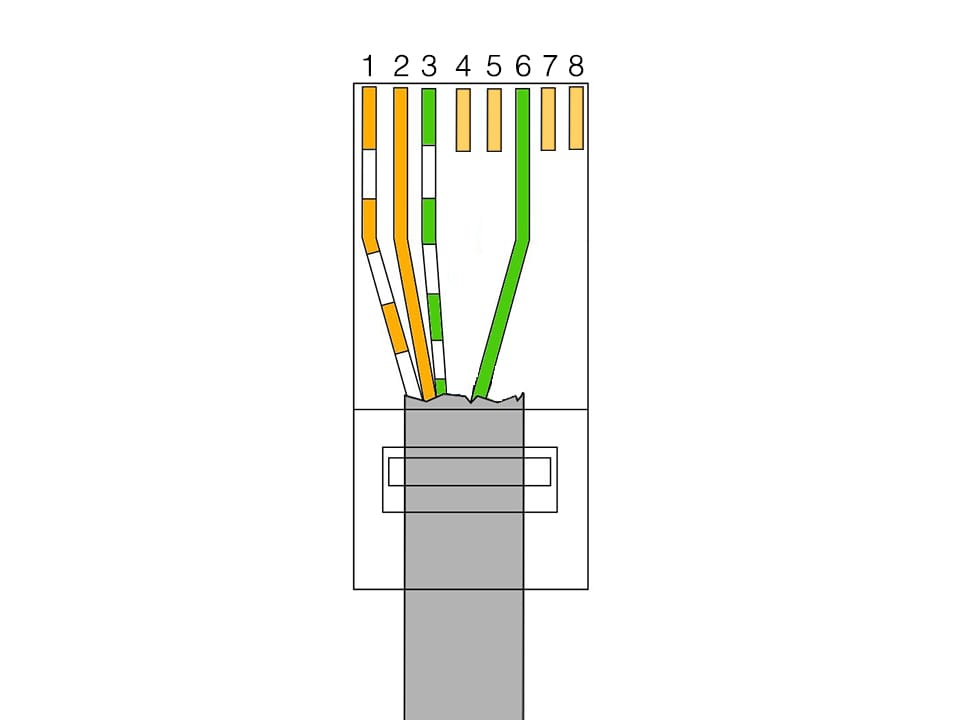 Я буду пошагово все описывать, и конечно же показывать на фото.
Я буду пошагово все описывать, и конечно же показывать на фото.
Получится вот так:
2 Дальше нам нужно расплести витую пару, и выровнять проводки по схеме обжима. Я использую «Прямой обжим по схеме T568B». Фото самой схемы вы найдете выше. Обрезаем проводки, чтобы осталось примерно сантиметр, или чуть больше.
После обжима:
Точно так же делаем обжим на другом конце кабеля. Наш кабель готов, можно проверят.
Я подключил с помощью этого кабеля свой ноутбук к роутеру, и все заработало. Может я выполнил обжим витой пары не совсем идеально, для этого конечно же нужно практиковаться, но у меня все получилось. А это значит, что и у вас получится.
Без специального инструмента, кримпера, обжать сетевой кабель конечно же сложнее. Вся разница лишь в том, что после зачистки, выравнивания, и установки кабеля в коннектор, нужно чем-то острым (например, отверткой) по очереди продавить каждый контакт на коннекторе.
Если у вас остались вопросы по каким-то моментам, то задавайте их в комментариях.
Как обжать интернет кабель в домашних условиях
Интернет уже давно стал незаменимой частью для любого человека. Трудно представить современное жильё, в которое не был бы проведён интернет. Обычно для проведения интернета используют интернет-кабель, который позволяет создать максимально качественное и в то же время недорогое соединение с всемирной сетью.
Трудно представить современное жильё, в которое не был бы проведён интернет. Обычно для проведения интернета используют интернет-кабель, который позволяет создать максимально качественное и в то же время недорогое соединение с всемирной сетью.
Установка соединения между вашими отдельными компьютерами или даже с созданием полноценной домашней сети требует значительный перечень работ по монтажу и настройке. И как правило, ваш провайдер на данном этапе будет отвечать только за установленный модем или роутер. А если вы решили создать полноценную локальную сеть, то придётся нанять ещё мастеров для создания подключения или взяться это дело в свои руки.
Для прокладки интернет-кабеля часто применяется LAN-кабель. Купить подобный кабель не представляет особых проблем, но вот превратить его в патч-корд, который можно использовать для прямого подключения кабеля к прочим устройствам уже сложнее. Для создания патч-корда придётся обжать сетевой кабель на конце с помощью специального коннектора, что и представляет основную сложность при подключении.
Какой сетевой кабель лучше применять?
Для правильного выбора сетевого кабеля под ваши нужды нужно иметь достаточно полное понятие о специфике имеющихся кабелей витой пары. Кабель витая пара в общем состоит из внешней изоляции и нескольких пар спирально свитых проводов, которые отличаются друг от друга с помощью цветовой маркировки. Обычно применяется кабель с четырьмя парами, но данный показатель может и отличаться для некоторых конструкций.
Подобные кабели витой пары могут разделяться на несколько стандартов в зависимости от уровня внешней защиты от помех.
-
Тип UTP – самый бюджетный вариант защиты кабеля. В данном стандарте не предусмотрено экранирование. Кабель состоит из пар проводов, которые находятся внутри внешней изоляционной-защитной оболочки. Данный кабель не рекомендуется использовать рядом с источником электромагнитных помех (например, возле электропроводки), поскольку это может привести к ухудшению качества передаваемых сигналов.

-
Тип FTP – В отличии от UTP в конструкции данного кабеля под оболочкой также размещается экран из фольги, благодаря которому у кабеля появляется дополнительная защита от возможных наводок. Такой кабель можно располагать возле некоторых источников помех (таких как электропроводка), и при этом качество передаваемых сигналов не пострадает. Цена данного кабеля немного выше чем у UTP.
-
Тип STP – Самый защищённый тип кабеля. Кроме внешнего общего экрана в данном кабеле также предусмотрена защита из фольгированной оплётки индивидуально для каждой витой пары. Обычно кабели с такой высокой степенью защиты используют возле промышленного оборудования, в крупных дата-центрах, узлах связи и т.д.
Также кабели витой пары можно разделить на несколько основных категорий в зависимости от их пропускной способности.
-
Cat 5 – значит, что кабель работает в диапазоне частот до 100 МГц и даёт возможность достичь скорости передачи данных до 100 Мбит/с.
-
Cat 5е – диапазон рабочих частот составляет до 125 МГц, со скоростью передачи данных до 1 Гбит/с.
Также есть более высокие категории (6, 6А 7 и т.д.) которые имею ещё более высокие показатели скорости и диапазона частот, но для домашней сети будет более чем достаточно категории 5 или 5е. Лучший вариант, ориентированный на будущее развитие вашей компьютерной сети считается кабель с категорией 5е.
Обжим кабеля витой пары
Для обжима кабеля витой пары используют коннекторы типа RJ-45. Обжим рекомендуется проводить с помощью специального инструмента – кримпер витой пары (ранее мы уже писали, Как правильно обжимать сетевой кабель RJ-45 с помощью кримпера). Однако за неимением такового на крайний случай можно также использовать отвёртку.
Схемы обжима
Имеется две основные схемы подключения интернет-кабеля: прямое и перекрёстное подключение.
Прямое подключение
Зачастую применяется прямое подключение, которое даёт возможность провести коммутацию разных устройств и приборов в различном сочетании. К примеру, используются подключения компьютер – маршрутизатор, компьютер – коммутатор, маршрутизатор – телевизор и т.д. В данном подключении используется одинаковое расположение проводов в контактах обоих коннекторов.
Также для скорости до 100 Мбит/с можно удешевить общую стоимость локальной сети используя кабель с двумя витыми парами.
Перекрёстное подключение
Данное подключение принято использовать при подключении однотипных устройств (роутер-роутер или компьютер-компьютер, например). Перекрёстное подключение на одном конце кабеля используется цвета «распиновки» как при прямом подключении, а на другом конце пара цветов меняются местами.
В остальном расположение проводов остаётся таким же.
Однако стоит отметить, что данная схема всё меньше используется при обжиме, поскольку многие современные устройства имеют интерфейс Auto MDI-X, который позволяет автоматически определять тип подключения и в дальнейшем перейти на требуемый тип коммутации. Поэтому для таких устройств можно просто делать обжим по прямой схеме и не париться.
Обжим интернет-кабеля в домашних условиях с помощью отвёртки
- Для срочного проведения обжима кабеля можно использовать отвёртку с плоским жалом шириною не более 3-4 мм.Подготовьте отвёртку и нож для последующей работы. При выполнении работы старайтесь делать всё как можно аккуратней.
- Делайте все действия по распрямлению и расплетению проводов, а также сборку «пакета» строго в соответствии со схемой.Перед заведением проводов в коннектор нужно обрезать проводы на требуемую длину с помощью бокорезов.

- Далее нужно завести концы проводов в коннектор.
- Теперь переходим непосредственно к обжиму. Для начала нужно зафиксировать фиксирующую планку возле хвостовика коннектора, чтобы во время работы кабель случайно не выпал из коннектора.
- Далее уприте коннектор в жесткое основание и после жалом отвёртки нажмите на фиксирующую планку. Будьте при этом осторожны, чтобы случайно не сломать пластиковую защёлку на коннекторе!
- Под усилием отвёртки планка должна переместиться вниз и зафиксироваться в нижнем положении.
- Сейчас можно увидеть, как фиксатор переместился вниз и упёрся в оплётку кабеля. Поэтому теперь можно не беспокоится о том, что кабель может выпасть.
- Следующим этапом станет обжим контактов. Для этого снова уприте коннектор в жесткое основание и после начните последовательно просаживать контакты вниз с помощью отвёртки. Далее вам нужно подвинуть металлический контакт вниз до самого упора таким образом, чтобы он пробил своими ножами изоляцию провода и немного вдавился в него.
 Все действия нужно проводить осторожно поскольку степень нажатия отвёртки нужна достаточно высокая и если отвёртка случайно соскользнёт на палец, то можно пораниться. Также внимательно следите за тем чтобы отвёртка попала именно на контакт, а не между контактами.
Все действия нужно проводить осторожно поскольку степень нажатия отвёртки нужна достаточно высокая и если отвёртка случайно соскользнёт на палец, то можно пораниться. Также внимательно следите за тем чтобы отвёртка попала именно на контакт, а не между контактами. - После того как вы закончили с прижатием одного контакта переходите ко второму. Будьте внимательны с этой работой и обязательно убедитесь, что контакт смог получить достаточно хорошее электрическое соединение с проводом.
- Данную работу вам нужно проделать со всеми восемью контактами.
- Внимательно осмотрите полученные результаты обжима (можно даже под лупой). Все контакты должны быть прижаты до упора на одном уровне, без какого-либо выпирания любого контакта снаружи (даже если контакт и не участвует в соединении).
- Точно также вам нужно обжать и коннектор на другой стороне и далее приступайте к работе.
Достаточно сложный способ в сравнении с кримпером, да и вероятность успеха ниже, но за неимением лучшего способа можно использовать и этот вариант. Так что на первых порах рекомендую приготовить пару запасных коннекторов на случай неудачи.
Так что на первых порах рекомендую приготовить пару запасных коннекторов на случай неудачи.
Способы проверки качества обжима интернет-кабеля
Существует 3 основных способа проверки качества обжима:
-
Проще всего это просто подключить полученный патч-корд в место подключения и если все устройства стали работать как надо, то значит ваш обжим прошел успешно.
-
Специалисты же для проверки обычно используют LAN-тестеры, которые достаточно легко и точно позволяют оценить качество обжима.
-
Как вариант можно попробовать заменить LAN-тестер на обычный мультиметр, который установлен на прозвон (со звуковым сигналом) или на минимального сопротивление со значением, к примеру 200 Ом. Потом каждый провод с одинаковым цветом проверяют на двух коннекторах. Если провод не звонится, то значит обжим прозваниваемого контакта не удался.
Как правильно обжимать сетевой кабель RJ-45
В данной статье мы подробно рассмотрим способ правильного обжима сетевого кабеля RJ-45. Надеемся эта статья будет Вам полезна и сможет помочь ответить на все Ваши вопросы по обжимке кабеля RJ-45.
Надеемся эта статья будет Вам полезна и сможет помочь ответить на все Ваши вопросы по обжимке кабеля RJ-45.
Сетевой кабель — это кабель с помощью которого вы как правило получаете интернет в вашем доме. Также он может использоваться при подключении роутера с компьютером или же при подключении 2х компьютеров друг у другу.
Как правило при покупке сетевого кабеля, он продается без коннекторов. Причина отсутствия коннекторов на кабеле сразу при покупке в том, что при прокладке кабеля в стенах пришлось бы сверлить большое отверстие для прохода кабеля с коннектором. Покупая же кабель без коннектора Вы можете сперва проложить кабель в нужных Вам местах и после аккуратно обжать его коннектором RJ-45. Для того чтобы обжать сетевой кабель нужно надеть на него коннектор и зафиксировать его.
При обжиме сетевого кабеля Вам понадобятся:
-
Собственно, сам сетевой кабель. Вам следует заранее отмерить необходимую длину кабеля.
 Вы можете купить сетевой кабель высокого качества от производителя ITK здесь.
Вы можете купить сетевой кабель высокого качества от производителя ITK здесь.
-
Коннекторы. Для обжима 1 кабеля Вам будет достаточно 2х коннекторов. Впрочем, я бы рекомендовал купить ещё несколько запасных на всякий случай. Коннекторы от производителя ITK вы можете купить здесь.
-
Инструмент для обжима кабеля(кримпер). Здесь также могу посоветовать обратить внимание на инструмент от производителя ITK. Купить инструмент Вы можете здесь.
Обжим сетевого кабеля
При проведении обжима Вам сперва стоит выбрать вариант, по которому мы будем обжимать сетевой кабель. Всего варианта обжима два.
-
Прямой метод обжима. Этот вариант подойдет при соединении роутера с компьютером, для обычного интернет кабеля и т.д. Данный вариант можно назвать стандартным.
-
Перекрестный(кроссовер) – этот метод используется в том случае, если вам нужно сделать соединение 2х компьютеров с помощью кабеля.
После того как мы сделали выбор требуемого варианта обжима мы приступаем к делу.
Сперва мы снимаем верхнюю изоляцию с кабеля. Сделав отступ от начала кабеля (около 2 см), мы производим надрез верхней изоляции. При использовании специального инструмента нам нужно вставить кабель в специальное отверстие и прокручивая кримпер вокруг кабеля мы делаем нужный нам обрез. После мы убираем белую изоляцию путём простого стягивания её с кабеля.
После обрезки ненужной изоляции, мы видим оставшиеся 4 пары жил и нитку. Нитку можно обрезать, поскольку она нам будет не нужна.
Раскручиваем 4 пары проводов, так что бы они были по одному. После мы зажимаем пальцами наши провода и расставляем их в требуемом порядке. Порядок расстановки зависит от типа используемого кабеля.
После того как мы правильно расставляем все проводки мы можем ещё раз их немного обрезать, в том случае, если оны вышли слишком длинными. После этого мы может медленно и аккуратно начинать вводить жилы в коннектор. Обращайте внимание на то, чтобы все жилы правильно вошли в коннектор. Каждая жила должна войти в своё отверстие. Потом, после того как кабель будет вставлен в коннектор сделайте ещё одну проверку правильности подключения жил в коннекторе, затем вставьте коннектор в кримпер и сожмите рукоятку.
Собственно, на этом все. Надеюсь, что моя статья была понятной и вы смогли обжать сетевой кабель.
Как обжать витую пару с помощью кримпера: пошаговая инструкция
После знакомства со схемами и стандартами обжима кабеля “витая пара”, а также с инструментарием сетестроителя, пора переходить к практике.
Сегодня поговорим о том, как обжать витую пару с помощью специальных щипцов, чтобы получить патч-корд для связи компьютера с сетевым оборудованием (маршрутизатором, свитчем) или двух ПК между собой. Но сначала вспомним, что для этого понадобится. Итак…
Кабель utp с экранированной RJ45
Материалы и инструменты
Прежде чем приступать к операции, подготовьте следующее:
- Отрезки провода, учитывая ограничение по длине. В сетях Ethernet стандартов 10Base-Т, 100Base-Т, 100Base-ТХ, 1000Base-Т, 1000Base-ТХ – максимальная длина сегмента – 100 м.
Кабель UTP 4 пары
- Коннекторы RJ45 (8Р8С) – минимум два на один почт-корд. Это небольшие “детальки” из прозрачного пластика с рядом металлических контактов. Внутри их корпусов находятся позолоченные “ножи”, которые прорезают проводники, образуя прочное соединение с контактами. Снаружи каждый коннектор оснащен “язычком” – фиксатором для удержания кабеля внутри гнезда устройства. Коннекторы выпускаются нескольких типов: для одножильных, многожильных кабелей, а также универсальные. Для экранированной витой пары используются экранированные разъемы – покрытые слоем металла, который внутри соединяется с экраном провода.
RJ45
- Кримпер или обжимные щипцы (как обжать витую пару без него, мы расскажем в другом материале). О том, как выбрать кримпер для дома или работы, мы писали ранее, поэтому, надеемся, вы уже держали этот инструмент в руках и представляете, как им пользоваться.
Кримпер
- Стриппер – нож для аккуратного снятия изоляции с провода. Вместо него можно использовать острый канцелярский ножик, резак, вмонтированный в кримпер или маникюрные ножницы.
Стриппер
- Кабельный тестер. С его помощью будем проверять, насколько качественно выполнен обжим кабеля витая пара – все ли проводники подключены к своим контактам, а также нет ли внутри патч-корда перекрестов и коротких замыканий.
Тестер для сетевого кабеля
Схемы опрессовки
Теперь немного вспомним порядок обжима витой пары по стандарту TIA/EIA-568. Так как о нем мы тоже рассказывали, приведем только схемы расположения проводников при прямой и перекрестной (кроссоверной) опрессовке. Прямая, как вы помните, используется в соединениях типа компьютер-сетевое устройство, а кроссовая – между двумя свитчами или двумя ПК.
Прямая обжимка
Кроссовый обжим
Поскольку в нашей стране больше привыкли к раскладке проводников по типу В (Т568В), его и приводим. Тип А отличается от него только расположением зеленой и оранжевой скрутки – они меняются местами. Согласно стандарту, оба варианта опрессовки равнозначны и взаимозаменяемы.
Порядок обжима
Наконец, переходим к основному – к тому, как правильно обжимать витую пару. Рассказываем пошагово:
- Отрежьте часть провода от бухты. Для резки используйте специальные лезвия кримпера, нож или бокорезы. Стараться делать срез ровным и аккуратным на этом этапе необязательно – выравнивать его вы будете потом;
- Отступите от среза 3-5 см. С помощью стриппера или другого инструмента сделайте круговой надрез внешней изоляции, не повредив проводники и экран (если провод экранированный). Снимите отрезанную часть изоляции;
Снимаем изоляцию
- Расплетите скрутки и расположите жилы в нужном порядке по одной из приведенных выше схем. Нейлоновую нить, которая придает кабелю прочность, отведите назад;
Отмеряем зачищенные жилы
- Отступите от среза внешней изоляции 12-14 мм. Строго перпендикулярно оси кабеля срежьте концы проводников – так, чтобы все они были одной длины;
Срезаем лишнее
- Выровняйте проводники и вставьте конец кабеля в разъем RJ45 до упора. Так, чтобы при взгляде со стороны ряда контактов оранжево-белая (зелено-белая) жила располагалась наверху;
Надеваем коннектор
- Дальше выполняется непосредственно обжим кабеля витая пара: вставьте разъем в гнездо кримпера “8Р” и сожмите инструмент до щелчка;
Обжимаем коннектор
- Проверьте надежность крепления: потяните руками кабель и разъем в разные стороны. Правильно подключенный коннектор не удастся вырвать даже силой. Выработайте привычку делать это всегда, чтобы не создавать себе или другим людям лишней проблемы: слабо прикрепленный коннектор может оторваться от кабеля, когда будет вставлен в гнездо устройства. А вытащить его оттуда очень трудно;
- Следующий этап – тестирование патч-корда. Подключите разъемы к тестеру (какой к какому модулю – не имеет значения). Включите аппарат и наблюдайте за поведением светодиодов. Если опрессовка выполнена качественно, на обоих модулях будут поочередно зажигаться зеленые огоньки. Отсутствие свечения какого-либо индикатора указывает на обрыв проводника, а красный огонек – на то, что данная жила перекрещена или замкнута накоротко;
Проверяем правильность и надежность соединения
При обнаружении дефекта кабель придется опрессовать заново. Если все нормально – он готов к использованию.
Заключение
Теперь вы узнали, как правильно обжать витую пару. Не унывайте, если что-то не получилось – с первого раза это выходит не у всех. Кому-то достаточно двух-трех попыток, а кто-то должен “помучаться” десяток раз и испортить кучу разъемов RJ45, благо, что стоят они недорого.
В результате это ремесло осваивает каждый желающий, значит, все получится и у вас.
О том, как обжимать витую пару отверткой, читайте в наших следующих материалах.
Интернет кабель как надеть разъем. Как правильно обжать сетевой кабель
Как обжать кабель для роутера, подключаемый одним разъёмом к ПК, а вторым – к порту LAN? Если Вы прочитаете данный обзор, то поймёте, насколько всё в действительности просто. Согласно стандарту, есть два варианта обжима кабеля, но сейчас используется только один (самый простой). А для сетей, работающих по стандарту «100Мбит/с» (100Base-T), вообще можно обжимать не 8 проводов, а 4. Примеры представлены на картинках, и проблем с пониманием возникнуть не должно.
Было сказано, что существует два разных стандарта, то есть два метода обжима сетевых шнуров. Сейчас актуальным является один из них, который называется «прямым». А кабель, соответствующий этому стандарту, называется «патч-корд» (ещё бывает «кроссовер», но такой вариант мы не рассматриваем). Название говорит само за себя, прямой – это «простой» или «обычный», где правый и левый штекер обжаты одинаково:
Прямой метод обжима, патч-корд
Заметим, что цвет изоляции роли не играет – достаточно, чтобы последовательность на первом и на втором штекере не отличалась.
Типичные ошибки, допускаемые монтажниками
Давайте посмотрим, как правильно обжатый штекер LAN-кабеля выглядит вблизи:
Распиновка разъёма кабеля «патч-корд»
Здесь все провода разделены по парам (первая – четвёртая), аналогично будет выглядеть и ответный штекер. Какого цвета в результате окажутся провода первой пары, второй и так далее – это не важно, если речь идёт об отдельном кабеле. Главное, чтобы на двух штекерах все пары шли в одинаковом порядке. Нельзя менять порядок следования и внутри каждой из пар.
Любой патч-корд включает в себя три детали: сетевой шнур, первый и второй штекер. Покупая пластиковые разъёмы, то есть штекеры RJ-45, выбирайте деталь с восемью дорожками (бывает и 6 дорожек):
Разъём RJ-45 и «телефонный»
Стандартом RJ-45 предусмотрено наличие восьми проводков и контактов, а 6 контактов содержит другой разъём (телефонный). Внешне эти разъёмы очень похожи.
Делим число проводов пополам
Всё, что рассмотрено выше, имеет отношение к стандарту «1 Гбит/с» (1000Base-T). Если Вам нужна 100-мегабитная локальная сеть, смело можете обжимать 4 провода вместо восьми. Используется первая и вторая пара:
Распиновка разъёма «100 Мбит/с»
Оба штекера при взгляде снизу должны выглядеть одинаково – как на рисунке. Собственно, мы только исключили 4 «лишних» проводника, но больше по сравнению с патч-кордом «1 Гбит/с» ничего не меняется.
Разъём RJ-45 вживую выглядит так:
Штекер RJ-45 с контактами
Если разъём расположить верхней стороной к себе (а нижней к столу), а затем контакты направить вверх, то нумерация проводов будет идти слева направо. Суммируя всю информацию, можно сказать, что штекеры 100-мегабитного патч-корда должны выглядеть так:
Видите, насколько всё просто?
Теперь поговорим о том, что лучше использовать в качестве кабеля. Мы забыли сказать, что вообще-то разъёмы бывают экранированными и без экрана, так вот первые нужно использовать совместно с экранированным кабелем:
RJ-45 + экран, без экрана
Классификация витых пар выглядит так:
- UTP-2 – 4 проводника, свитых в 2 пары
- UTP-4 – 8 проводников (4 пары)
- FTP-4 – 8 проводников (4 пары) + общий экран из фольги
- STP-4 – 8 проводников (4 пары, каждая в отдельном экране).
Всё остальное для наших целей не подходит, а если Вы всё же решите использовать экранированный шнур, позаботьтесь о приобретении подходящих штекеров. «Экран» обычно приходится паять, и патч-корды даже с FTP-кабелем на практике встречаются редко. Тут всё выглядит логично: если расстояние не превышает двадцать метров, никакой «экран» Вам не нужен в принципе.
Обжимаем штекер RJ-45 самостоятельно
Суть понятия «обжим» очень проста – мы с силой вгоняем изолированный проводник в разъём, а затем зажимаем этот проводник зубцами контакта:
Как обжать разъём RJ-45
Выполняя подготовку кабеля, учитывайте следующие требования:
- На первом шаге длина выступающих из общей изоляции проводников должна составлять 25-30 мм.
- Расположив все проводки на одной плоскости, их укорачивают с помощью бокорезов (длина выступающей части должна стать равной 13-14 мм).
- Изолирующая трубка обязательно должна попасть под плоский зажим, так что выступающую часть проводов не нужно делать чересчур длинной.
Надеемся, руководствуясь приведёнными здесь советами, у Вас получится обжать разъём с первого раза. На самом деле, профессионалы пользуются спец инструментом (кримпером), но если его нет, обходятся ножом и отвёрткой.
Самое сложное при выполнении рассмотренной здесь операции – это снять внешний изолирующий слой, не задев при этом сами проводники.
Интересно, что на большинстве так называемых «кримперов» для работы с внешней изоляцией не предусмотрено ничего. Так что, требование о «прямоте рук» никто не отменял. Ну а «кримпер» нужен затем, чтобы после вдавливания контактов они остались на одинаковом уровне. Данное требование вполне можно выполнить, пользуясь плоской отвёрткой (особенно, если требуется обжать 4 проводника). Доказательство данного утверждения представлено на видео.
Мы рассматривали стандарты Ethernet, которые подразумевают использование 4-х либо 8-ми жил в кабеле. Есть ещё один стандарт, обозначаемый как 10Base-2, в котором речь идёт о подключении коаксиального шнура с одной центральной жилой. 10 Мбит/с – это мало, но накрутить на коаксиальный кабель специальный коннектор (или скрутить его) можно при помощи одних плоскогубцев. Наверное, сейчас об Ethernet стандарта 10Base-2 мало кто помнит. Раз уж на всех роутерах установлены розетки RJ-45, значит, придётся идти в ногу со временем и учиться обжимать 8-жильный патч-корд. Удачного роутинга!
Обжим всех жил отвёрткой
Сегодня существует два типа подключения к интернету. Первый тип — проводное подключение, использующее для соединения кабель, называемый витая пара. Второй тип — Wi-Fi-подключение, обеспечивающее интернет-соединение за счёт радиоволн. Wi-Fi-соединение получило в наше время широкое распространение. Однако проводной интернет имеет ряд преимуществ, актуальных в больших организациях и офисах. В домашних условиях тоже есть смысл провести проводное подключение как минимум на один компьютер. Для устойчивого соединения с интернетом и эффективной работы необходимо правильно настроить параметры его подключения.
Преимущества проводного интернет-соединения
За последние 15 лет интернет стремительно внедрился во все сферы нашей жизни. Он необходим в банковской сфере, торговле, производстве, а также незаменим для обмена информацией и личного общения. Самыми распространёнными способами подключения к глобальной сети сегодня являются проводное соединение и Wi-Fi-соединение.
При проводном соединении применяется оптический кабель или витая пара. Первый тип кабеля имеет значительное преимущество, так как обеспечивает скорость прохождения информации до 1 ГБ в секунду. По витой паре предельная скорость достигает 100 МБ в секунду.
Скорость передачи информации через кабель зависит от его типа и от сетевой карты, осуществляющей приём сигнала. Это влияет на работу настольных компьютеров, игровых приставок, телевизоров и других устройств, объединённых в одну сеть. Потоковая передача информации не требует постоянного обмена между устройствами, что значительно увеличивает скорость обработки. Скорость в локальном соединении между рабочими станциями имеет большое значение при работе в корпоративной сети. Это учитывается, если есть необходимость быстрой передачи большого количества информации.
При Wi-Fi-соединении подключение к интернету осуществляется с использованием радиоволн, работающих в определённом диапазоне. Поэтому Wi-Fi более востребован на бытовом уровне. Он удобен, так как позволяет сразу же подключиться к интернету со смартфона, планшета или ноутбука в любом месте, где есть точка доступа. Тем не менее на приём сигнала влияют устройства соседей, работающие в полосе частот Wi-Fi-соединения, и предметы на пути прохождения радиоволн.
Для Wi-Fi-соединения не нужна прокладка кабеля, однако оно сильно подвержено воздействию радиопомех, и чем дальше вы от точки доступа, тем хуже приём сигнала
Проводное подключение имеет ряд преимуществ перед беспроводным:
- скорость получения и отправления информации при проводном соединении примерно в 2 раза выше, чем у Wi-Fi;
- при обмене файлами с сервером задержка минимальна, что важно в онлайн-играх, требующих максимальной скорости действий от пользователя;
- проводное подключение более устойчиво к воздействию помех в сети; на него не оказывают влияние гаджеты, работающие на полосе частот Wi-Fi или находящиеся вблизи источники электромагнитного излучения;
- мощность сигнала при проводном подключении не зависит от препятствий на пути прохождения и воздействия внешних факторов.
Ошибки, возникающие при подключении проводного соединения, могут быть обозначены кодами, которые указывают на причину неполадок.
Видео: чем проводное интернет-соединение лучше Wi-Fi
Как подключить кабель к компьютеру или ноутбуку
Подключить интернет-кабель к разъёму сетевого адаптера компьютера сможет самостоятельно даже неподготовленный пользователь. Для подключения используется стандартный кабель (витая пара) с обжатыми коннекторами RJ-45 на обоих концах кабеля .
Выполнить подключение кабеля можно следующим образом:
- Подготовьте сетевой кабель необходимой длины.
- Один коннектор подключите к любому LAN-разъёму на маршрутизаторе.
Для начала подключите коннектор кабеля к любому LAN-разъёму маршрутизатора
- Другой коннектор кабеля подключите к разъёму ноутбука или компьютера.
Теперь нужно подключить второй коннектор кабеля к LAN-разъёму компьютера
- При использовании модема старого типа входящий кабель провайдера подсоедините к жёлтому разъёму Internet на модеме.
В модемах старого типа кабель провайдера следует присоединить к разъёму модема жёлтого цвета
- Соединяющий LAN-кабель подключите к любому Ethernet-разъёму модема и сетевому разъёму устройства.
Соединяющий кабель от устройства нужно подключить к Ethernet-разъёму модема
- После соединения компьютера с маршрутизатором на последнем загорится индикаторный светодиод, сигнализирующий об установке связи между устройствами.
При соединении с компьютером на индикаторной панели маршрутизатора будет гореть индикаторный светодиод
Подключение кабеля не представляет большого затруднения, так как все коннекторы имеют разъёмы, подходящие только к соответствующим гнёздам на панели разъёмов компьютера. Допустить ошибку в этом процессе крайне сложно даже для начинающего пользователя.
Динамическое и статическое интернет-подключение
После подсоединения кабельных коннекторов и построения соединения между сетевым адаптером компьютера и оборудованием провайдера можно проводить отладку интернет-соединения. В первую очередь необходимо выбрать способ соединения с магистральной сетью, отталкиваясь от конкретных целей. Есть 2 способа соединения:
- динамическое соединение — это способ, при котором индивидуальный IP-адрес, присвоенный компьютеру, настраивается автоматически и изменяется при трансформации изначальных параметров. Оборудование компании-провайдера самостоятельно присваивает компьютеру значения сетевого адреса и основного шлюза. Во время подсоединения компьютера к магистральной линии соединение с глобальной сетью происходит сразу же, не требуя проведения дополнительного ввода идентификационных данных от пользователя. Единственное неудобство при таком подключении — возможное представление удалённого подключения к своему адресу. В таком случае нужно предварительно присоединиться к магистральной линии напрямую, минуя роутер;
- статическое соединение — это способ соединения, когда индивидуальный IP-адрес, предоставленный компьютеру, остаётся постоянным и обозначен при заключении договора с компанией-провайдером. Во время такого подсоединения пользователь выставляет адрес в ручном режиме, а также самостоятельно прописывает значения основного шлюза и DNS-серверов. Если такие сведения отсутствуют в договоре, то узнать их можно в отделе технической поддержки компании-провайдера. У некоторых поставщиков интернета для лицензирования в сети может потребоваться ввод имени пользователя и пароля. Эти сведения, как правило, указываются в договорных документах или определяются абонентом самостоятельно.
Как создать динамическое соединение
Для правильного создания динамического подключения необходимо выполнить ряд последовательных действий:
В меню клавиши «Пуск» перейдите к разделу «Сетевые подключения»
- В раскрывшемся разделе «Параметры» в блоке «Изменение сетевых параметров» выберите «Настройка параметров адаптера».
В «Параметрах» перейдите к опции «Настройка параметров адаптера»
- В консоли «Сетевые подключения» правой кнопкой мыши нажмите на Ethernet-подключение.
- В открывшемся меню выберите «Свойства».
В выпадающем меню Ethernet-подключения выберите «Свойства»
- В консоли подключений выделите компонент IP версии 4 (TCP/IPv4) и нажмите «Свойства».
В панели свойств необходимо выделить строку IP версии 4 (TCP/IPv4), после чего открыть «Свойства»
- В консоли атрибутов протокола TCP/IPv4 активируйте переключатели «Получить IP-адрес автоматически» и «Получить адрес DNS-сервера автоматически».
На последнем шаге активируйте переключатели «Получить IP-адрес автоматически» и «Получить адрес DNS-сервера автоматически»
- Нажмите OK для завершения.
Теперь динамическое соединение готово к применению.
Как создать статическое соединение
Чтобы создать статическое соединение, необходимо выполнить следующие шаги:
Всё, статическое соединение установлено.
В настоящее время у большинства абонентов домашнего интернета применяется динамическое подключение, так как основным способом является соединение через маршрутизатор. Статическое подключение применяется при модемном соединении или при прямом подключении.
При использовании подключения через ADSL-модем применяются только статические адреса, назначаемые поставщиком интернета.
Видео: создание статического и динамического соединения
Как настроить L2TP-подключение в Windows 10
Туннельный протокол L2TP, применяемый для подключения к глобальной сети, представляет собой симбиоз старых протоколов PPTP от компании Microsoft и L2F от компании Cisco. Он легко обрабатывается сетевыми устройствами и имеет высокую скорость обмена информацией из-за снижения нагрузки на процессор. Обладает большой стабильностью соединения и высокой безопасностью. Способен создавать туннели для работы в любых сетях. Применяется протокол L2TP обычно в корпоративных сетях, так как позволяет создавать сетевое соединение поверх существующей сети . Это обеспечивает устойчивую связь между главным офисом организации и региональными отделениями.
Для настройки L2TP-подключения нужно выполнить ряд последовательных действий:
- Правой кнопкой мыши нажмите на значок «Пуск».
- В появившемся меню нажмите на строку «Сетевые подключения».
В меню «Пуск» выберите строку «Сетевые подключения»
- В раскрывшемся разделе «Параметры» выберите «Центр управления сетями и общим доступом».
В разделе «Параметры» откройте «Центр управления сетями и общим доступом»
- Здесь выберите параметр «Создание нового подключения или сети».
В меню раздела «Центр управления сетями и общим доступом» необходимо выбрать первый пункт — «Создание нового подключения или сети»
- В панели «Настройка подключения или сети» выделите строку «Подключение к рабочему месту» и нажмите «Далее».
Выделите строку «Подключение к рабочему месту», затем нажмите «Далее»
- В консоли «Подключение к рабочему столу» выберите вкладку «Использовать моё подключение к интернету (VPN)».
Нажмите на вкладку «Использовать моё подключение к интернету (VPN)» для продолжения настройки
- В раскрывшейся консоли введите адрес сервера, поставьте галочку рядом с опцией «Разрешить использовать это подключение другим пользователям» и нажмите «Создать».
Введите адрес сервера и не забудьте поставить галочку у последнего пункта, чтобы разрешить использовать подключение другим пользователям
- В раскрывшейся консоли введите имя пользователя и пароль, затем подключитесь к магистральной сети.
- Перейдите в «Сетевые подключения».
- Правой кнопкой мыши нажмите на сгенерированное VPN-подключение.
- В раскрывшемся меню выберите «Свойства».
В консоли щёлкните по сгенерированному VPN-подключению правой кнопкой мыши и перейдите в «Свойства»
- Во вкладках консоли «VPN-подключение: свойства» откройте параметр «Безопасность».
- В поле «Тип VPN» установите значение L2TP с IPsec (L2TP/IPsec), а в поле «Шифрование данных» выберите пункт «необязательное». После этого откройте «Дополнительные параметры».
Тип VPN должен быть установлен как L2TP с IPsec (L2TP/IPsec), для шифрования данных выбрать «необязательное»
- Введите ключ, предоставленный провайдером, для проверки подлинности.
Ключ для проверки подлинности должен быть предоставлен вам провайдером
- Нажмите OK для завершения.
Если вы всё сделали правильно, то L2TP-подключение готово к применению.
Видео: как настроить L2TP-подключение в Windows 10
Созданное L2TP-подключение повышает уровень безопасности для абонента и делает более простым соединение с оборудованием провайдера.
Как настроить PPPoE-подключение в Windows 10
Протокол сетевого соединения с интернетом PPPoE применяется при соединении с магистральной сетью по технологии Ethernet. Этот способ имеет ряд преимуществ, например, расширенный спектр дополнительных возможностей, сжатие информации при передаче, проведение аутентификационных и шифровальных операций с пакетами информации. Подключение требует авторизации в сети (ввода имени пользователя и пароля). Используется при прямом подключении к магистральной сети и оборудованию провайдера.
Чтобы осуществить подключение к интернету, используя протокол PPPoE, необходимо выполнить ряд операций:
- Откройте «Центр управления сетями и общим доступом».
- Здесь выберите «Создание и настройка нового подключения или сети».
В разделе «Центр управления сетями и общим доступом» нажмите на пункт «Создание и настройка нового подключения или сети»
- В консоли «Настройка подключения или сети» выделите пункт «Подключение к интернету» и нажмите «Далее».
Выберите первый пункт — «Подключение к Интернету» и нажмите «Далее» для дальнейших настроек
- Выберите вкладку «Высокоскоростное (с PPPoE)».
В «Подключении к интернету» выберите подключение «Высокоскоростное (с PPPoE)»
- Далее введите логин и пароль, полученные от провайдера, и нажмите «Подключить».
Введите логин и пароль, полученные от провайдера, и нажмите «Подключить» для завершения настройки
Теперь у вас установлено PPPoE-подключение.
Видео: как подключить и настроить PPPoE-соединение
Давать разрешение другим пользователям на использование подключения стоит только при установке домашнего интернета, так как количество пользователей ограничено.
Способы устранения проблем с подключением проводного интернета
При подключении проводного интернета периодически возникают ошибки, связанные с неполадками оборудования, обрывом магистральной сети или неправильными действиями пользователя. В большинстве случаев проблемы с подключением возникают из-за неосторожных действий самого пользователя . Чтобы определить и устранить причину неполадки, нужно выполнить простые действия по следующему алгоритму:
- Запустите «Центр управления сетями и общим доступом».
- Во вкладке «Сетевые подключения» выберите «Устранение неполадок».
Зайдите в «Центре управления сетями и общим доступом» и откройте раздел «Устранение неполадок»
- Выберите «Подключения к интернету».
Для дальнейших настроек выберите параметр «Подключения к Интернету»
- Далее нажмите на строку «Запустить средство устранения неполадок».
Дождитесь завершения процесса обнаружения проблем
- После завершения процесса в появившемся окне выберите вкладку «Устранение неполадок подключения к Интернету».
Выберите «Устранение неполадок подключения к интернету» и ожидайте завершения процесса диагностики
- По окончании процесса поиска проблем закройте консоль, если неполадки не выявлены. Если неполадки обнаружены, следуйте дальнейшим указаниям во всплывающих окнах.
- После завершения процесса проверки в консоли «Входящие подключения» выберите пункт «Найти этот компьютер в сети» и нажмите «Далее».
Отметьте пункт «Найти этот компьютер в сети» и продолжите устранение неполадок с помощью кнопки «Далее»
- Средство устранения неполадок проверит, не блокирует ли брандмауэр этот компьютер в сети.
Ожидайте окончания проверки конфигурации сетевого шлюза
- Во время процесса обнаружения неполадок следуйте инструкциям, появляющимся на консоли.
- Если проблемы не обнаружены, закройте консоль.
- Если проблемы обнаружены, то для их устранения следуйте инструкциям программы.
Запустите средство устранения неполадок, нажав на соответствующей строке
На этом проверка входящих подключений закончена.
В приведённой инструкции показано обнаружение одной проблемы входящего подключения. Более детально с проблемой можно ознакомиться, нажав на строку «Просмотреть дополнительные сведения».
Приведённый способ поиска ошибок подключения является классическим и разработан специалистами корпорации Microsoft . В действительности же всё бывает намного проще, так как проблема с подключением интернета может быть вызвана другими причинами, которые устраняются механическим способом.
Этот алгоритм помогает устранить проблему с отсутствием подключения к интернету в большинстве случаев:
- Перезагрузите компьютер.
- Отключите маршрутизатор от сети и подождите 10–15 секунд.
- Включите маршрутизатор.
- Если соединение не восстановлено, нажмите на кнопку Reset для перезагрузки роутера.
Чтобы избежать проблем с подключением к интернету, рекомендуется периодически отключать маршрутизатор от сети и давать ему время на восстановление.
Видео: устранение ошибки при подключении проводного интернета
В настоящее время все провайдеры интернета предпочитают устанавливать динамическое подключение к магистральной сети. Это более удобно для абонента сети и для компании-провайдера, так как не требует перенастройки параметров при каких-либо изменениях в оборудовании сети. Если вы планируете часто использовать удалённый доступ к своему компьютеру, то, безусловно, лучше выбрать прямое подключение, минуя роутер или модем. Для домашнего интернета всегда можно изменить настройки маршрутизатора и тип подключения, установленные изначально специалистами провайдера. В дальнейшем при изменении конфигурации системы или полной переустановке параметры сети выставляются автоматически. При прямом подключении настройки нужно будет выставлять в ручном режиме. Всё это необходимо учитывать пользователям при выборе типа подключения к интернету.
Жилы кабеля данных изготавливаются из очень тонких проволок металла. Именно поэтому их легко переломить при неаккуратном обращении, случайно. В таких ситуациях, скорее всего, потребуется обжать его заново.
Данный процесс не сложен, но имеет свои хитрости и нюансы. Также для его осуществления понадобятся специальные клещи, но их наличие необязательно – можно осуществить процесс при помощи обычной шлицевой отвертки и канцелярского ножа.
Фото: распределение и заделка кабеля витая пара
Прежде, чем приступить к обжимке кабеля, необходимо обязательно подготовить все необходимое. А также убедиться в том, что приобретены именно те коннекторы, которые требуются в конкретном случае. Коннекторы бывают самых разных типов, для подключения компьютера к сети обычно требуется тип RJ-45.
Разновидности кабеля
Существует множество различных видов кабеля, используемых для создания сети между различными компьютерами, а также сетевым оборудованием.
Наиболее распространены на сегодняшний день три типа кабелей связи:
Коаксиальный (coaxial) первый начал использоваться для построения локальных сетей различного рода.
Такого рода интернет-кабель обжать в домашних условиях довольно просто, для этого не требуется даже специализированного инструмента – достаточно обычного канцелярского ножа и отвертки. На этом преимущества заканчиваются.
Данный провод состоит из трех основных частей:
Скорость передачи данных при помощи этого кабеля составляет всего 10 Мбит. Он чрезвычайно сильно подвержен различного рода электромагнитным наводкам, ремонт повреждений провода этого вида очень сложен и проблематичен. На сегодняшний день практически нигде не используется.
Оптоволоконный (Optic Fiber) является самым современным способом для передачи данных на сегодняшний день.
Оно состоит из следующих составных частей:
Оптоволокно не подвержено никаким видам помех, скорость передачи данных с его помощью составляет 2 Гбит. Расстояние между отдельными узлами, которые соединяет данный вид провода, может достигать 100 км. Имеется лишь один недостаток – довольно высокая стоимость.
Twisted Pair (витая пара) — чаще всего, используется, как для построения локальных сетей, так и для подсоединения к интернету.
Состоит она из следующих составных частей:
Может обеспечивать относительно высокую скорость передачи данных – от 10 Мбит/с до 1 Гбит/с.
Витая пара может быть:
Витая пара мало подвержена различного рода помехам, она легко ремонтируется. Правильно обжать провод для интернета такого типа довольно просто, но требуется специальный инструмент — обжимка.
Видео: Монтаж витой пары
Схемы монтажа
Схема монтажа витой пары – это порядок жил по цветам. Ещё одно название – распиновка.
Наиболее часто на сегодняшний день используют следующие типы распиновки:
Контакты нумеруются слева на право, когда медные проводники находятся сверху, а сам коннектор повернут к передней частью к пользователю.
Каждый тип монтажной схемы имеет свое собственное предназначение. Схема первого типа STRAIGHT-THROUGHT (маркируемая также как T568) предназначена для соединения конечного оборудования (персонального ПК, принтера) с каким-либо коммутационным оборудованием (маршрутизатором, хабом).
Перекрестная схема (CrossOver) применяется в случае, когда имеется необходимость соединить два экземпляра сетевого оборудования – маршрутизатора, компьютера.
Прямая Straight-through
Прямая монтажная схема под названием Straight-through может быть реализована двумя способами – имеется два стандарта:
Общепринятым является первый вариант, но случаются ситуации, в которых можно реализовать только второй.
Цветовой порядок при использовании 568 A:
| Цвет | № | Цвет | ||
| бело-зеленый | 1 | бело-зеленый | ||
| зеленый | 2 | зеленый | ||
| желто-белый | 3 | желто-белый | ||
| синий | 4 | |||
| 5 | бело-синий | 5 | бело-синий | |
| 6 | желтый | 6 | ||
| 7 | бело-коричневый | 7 | бело-коричневый | |
| 8 | коричневый | 8 | коричневый | |
Цветовой порядок при использовании 568 B:
| Цвет | № | Цвет | ||
| бело-желтый | 1 | бело-желтый | ||
| желтый | 2 | желтый | ||
| бело-зеленый | 3 | бело-зеленый | ||
| синий | 4 | синий | ||
| бело-синий | 5 | бело-синий | ||
| 6 | зеленый | 6 | ||
| 7 | бело-коричневый | 7 | бело-коричневый | |
| 8 | коричневый | 8 | коричневы | |
Перекрестная Cross-Over
Схема Cross-Over (перекрестная) более сложна в плане маркировки цветов – их порядок несколько запутан.
Имеется также два стандарта, они различаются в зависимости от пропускной способности сети:
Стандарт для 100-мегабитной сети имеет следующий порядок цветов:
Номер | Цвет | Номер | Цвет | |
| бело-желтый | 1 | бело-зеленый | ||
| желтый | 2 | зеленый | ||
| бело-зеленый | 3 | бело-желтый | ||
| синий | 4 | синий | ||
| 5 | бело-синий | 5 | бело-синий | |
| 6 | зеленый | 6 | ||
| 7 | бело-коричневый | 7 | бело-коричневый | |
| 8 | коричневый | 8 | коричневый | |
Стандарт второго типа – для сети со скоростью передачи данный 1 Гбит/с – требует осуществлять распиновку провода следующим образом:
| №1 | №2 | |||
| Номер | Цвет | Номер | Цвет | |
| 1 | бело-желтый | 1 | бело-зеленый | |
| 2 | желтый | 2 | зеленый | |
| 3 | бело-зеленый | 3 | бело-желтый | |
| 4 | синий | 4 | бело-коричневый | |
| 5 | бело-синий | 5 | коричневый | |
| 6 | зеленый | 6 | желтый | |
| 7 | бело-коричневый | 7 | синий | |
| 8 | коричневый | 8 | бело-синий | |
На сегодняшний день практически все сетевые устройства способны распознавать способ соединения самостоятельно (имеют функцию под названием Auto-MDIX). Но существует довольно большое количество до сих пор эксплуатируемого оборудования, которое этого делать не умеет.
Как обжать кабель интернет своими руками
Осуществить распиновку провода связи своими руками довольно просто. Для этого потребуется всего несколько предметов, найти и приобрести их можно в ближайшем компьютерном магазине. Также необходимо знать параметры своего сетевого оборудования, которое необходимо соединить. Так как тип обжима (прямой или перекрестный) выбирается в зависимости от того, поддерживается ли Auto-MDIX.
Инструменты и принадлежности
Для выполнения обжима витой пары из восьми жил вручную необходимо наличие следующих инструментов:
Также помимо самого инструмента желательно запастись несколькими коннекторами, на случай, если первая попытка будет неудачной.
Порядок выполнение работы
Сам процесс не представляет собой ничего сложного, важно лишь соблюдать порядок действий:
Когда все выше перечисленные операции завершены, необходимо выполнить опрессовку. Сделать это можно как при помощи специальных клещей, так и при помощи обычной шлицевой отвертки.
Проверка кабеля
Осуществить проверку обжатой витой пары довольно просто при помощи мультиметра, установленного в режим прозвонки. Необходимо контактными щупами соединять жилы по цветам – все они должны хорошо прозваниваться. Если звукового сигнала не слышно, следует дожать контакты коннектора – они неплотно прижаты к медными проводниками.
Также проверку связи можно осуществить при помощи специального прибора. Он проверяет силу передаваемого сигнала – соответственно, данное устройство позволит легко обнаружить некачественную распиновку.
При работе с витой парой необходимо соблюдать некоторые правила, они дадут возможность избежать проблем со связью в дальнейшем:
Обжим витой пары при помощи клещей или даже шлицевой отвертки – процесс не сложный. Важно лишь соблюдать технологию и делать все максимально аккуратно. Так как качественно обжатая витая пара – залог высокой скорости передачи данных. Поэтому прежде, чем вызывать специалиста, и платить ему деньги, стоит попробовать выполнить данную несложную операцию самостоятельно.
На сегодняшний день многожильная витая пара является самым популярным и надежным способом передать информацию через интернет или ЛВС.
Если Вы читаете эту статью, значит у Вас есть необходимость иметь обжатый кусок нужной длины. Не так важно для чего Вы его будете его использовать, как то, как его правильно обжать. В этой статье, я постараюсь максимально подробно об этом рассказать. Мы пойдем от теории к практике.
В случае если у Вас мало времени, или Вы не хотите читать всю статью, а предпочитаете перейти непосредственно к практической части – смело начинайте читать с главы: «Обжим интернет кабеля – практика». А пока, обо всем по порядку.
Обжим интернет кабеля – теория
Вот мы и подошли к самому интересному. Необходимо понять, для чего нужен обжатый кусок кабеля и что мы будем им подключать? Определить цель создания будущего кабеля чрезвычайно важно – от этого зависит весь процесс обжатия.
Для начала разберем кабель на составляющие. Первым слоем идет внешняя изоляция, под ней может находится экран из фольги, далее – 4 скрученные пары, итого 8 жил. Каждая жила имеет свой цвет, независимо от производителя, цвета жил всегда одинаковые.
Цвета жил:
- Бело-оранжевый
- Оранжевый
- Бело-зеленый
- Зеленый
- Бело-синий
- Синий
- Бело-коричневый
- Коричневый
Существует два способа обжимки кабеля: патч-корд и кроссовер . Что выбрать в Вашем случае? Зависит от его назначения.
Патч-корд – это кабель, обжатый по одной категории с обеих сторон, используется для «прямого» соединения коммутационного оборудования с рабочей станцией.
Кроссовер – это кабель, где с одной стороны он обжимается по категории А (об этом чуть позже), а с другой по категории B, он используется что бы соединять два оборудования одного типа (компьютеры, коммутаторы).
Теперь мы знаем, что такое патч-корд и кроссовер, для чего нужен каждый из них.
Остался последний вопрос: что такое категории A и B ? По факту это всего лишь последовательность кабелей (по цветам) в коннекторе.
Способ обжатия:
- Бело-зеленый
- Зеленый
- Бело-оранжевый
- Синий
- Бело-синий
- Оранжевый
- Бело-коричневый
- Коричневый
- Бело-оранжевый
- Оранжевый
- Бело-зеленый
- Синий
- Бело-синий
- Зеленый
- Бело-коричневый
- Коричневый
Чтобы обжать кабель нам необходимо специальное электромонтажное приспособление – Кримпер, в народе – обжимка. Конечно же, еще нам нужны коннекторы 8Р8С (или RJ-45).
На этом теоретическая часть заканчивается и Вы готовы приступить к практике!
Обжим интернет кабеля – практика
Еще раз напомню цвета категорий:
- Возьмите один конец кабеля и при помощи ножа освободите его от внешней изоляции. Если есть экран – снимите его.
Размер внешней изоляции совсем небольшой, около 0.4 — 0.8 мм, постарайтесь снять изоляцию как можно аккуратнее чтобы не повредить сами жилы.
- Расправьте жилы и раскрутите их так, чтобы каждая жила своего цвета была отдельна от другой.
- Возьмите в одну руку кабель и разложите жилы в том порядке, по цветовой схеме которой планируете обжимать. На фото кабели подготовлены для обжатия по категории B.
Обратите внимание: для удобства я использую указательный палец «как подставку» для правления и укладки, прижав большим пальцем сам кабель. Старайтесь расправлять его тщательно, чтобы каждая жила была прямой, без витков.
- После того как Вы расправите и разложите кабели в нужной цветовой гамме, обрежьте неровные концы так, чтобы все 8 жил имели одинаковую длину. Удобнее это делать кримпером, если, конечно, в нем есть лезвие для обрезки.
- Возьмите коннектор так, чтобы его плоская сторона смотрела вверх, а фиксирующий «носик» — вниз. Аккуратно вставьте жилы в коннектор, проследите за порядком жил в соответствии с необходимой категорией обжатия, не допустите путаницы или смещения.
- Вставьте коннектор в крипер, сожмите с такой силой, чтобы вилки коннектора разрезали вставленные жилы витой пары.
- Все готово. Ничего сложно в этом нет, немного сноровки и на обжатие одного кабеля у Вас будет уходить чуть меньше 30 секунд.
Если Вы планируете обжимать интернет кабель часто, я рекомендую Вам приобрести нож для снятия внешней изоляции. Стоит он не дорого, а время экономит ощутимо.
Часто при вставке жил в коннектор одна-две жилы не доходят до конца, такое происходит потому что во время совмещения жил вы давите и чуть ослабляете руку, из-за этого жилы двигаются внутри обмотки и кабели «убегают». Старайтесь крепко держать их во время коммутации. После обжатия уже ничего никуда не «убежит».
Помните! Соединяя два компьютера нужен кроссовер, а компьютер с коммутатором или роутером – патч-корд.
Вам вовсе не обязательно обжимать кабель по цветовым категориям, чтобы все работало. Важно, чтобы цвета на разных концах были в одном и том же порядке.
Остались вопросы?
Позвоните или напишите нам, мы занимаемся всеми видами услуг ИТ аутсорсинга с 2008 года!
Без излишеств, просто профессионалы.
Все права защищены. Данное предложение не является публичной офертой. Частное или полное
копирование материалов с сайта без прямой ссылки на страницу-первоисточник, является нарушением
авторских прав и преследуется по закону
Несмотря на наступающие семимильными шагами беспроводные технологии, в условиях многоквартирного дома или частного домовладения стационарные компьютеры, ТВ-приставки, файловые хранилища лучше всего подключать при помощи кабеля, витой пары. Для этого важно не только правильно проложить провод по помещению, но и обжать на концах кабеля присоединительные разъёмы стандарта RJ-45.
Разновидности кабелей для интернет-подключения
В зависимости от типа провайдера кабель можно к абоненту провести несколькими способами. Если подключение происходит по стандарту Wi-MAX, LTE или 3G, кабеля может и вовсе не быть.
Телефонный кабель
Используется при подключении к интернету по технологии aDSL. Провод используется двух- и четырёхжильный, при использовании четырёх жил можно увеличить длину кабельной трассы и снизить помехи. В некоторых случаях по этой же линии подключают и проводной телефон. Для подключения используется специальный кабельный модем или модем-роутер.
Часто для последней мили телефонной линии используется одножильная медная «лапша», скорость и качество такого интернет-канала будет невысоким
Провайдеры используют такой тип кабеля, чтобы подключить абонентов сети кабельного телевидения. Благодаря широкой полосе пропускания коаксиальный кабель передаёт как данные, так и аналоговый телесигнал без взаимных помех. Как и в случае с телефонной линией, для подключения используется специальный модем.
Коаксиальный кабель используется при прокладке сетей двойного назначения, например, интернет + аналоговое ТВ
Оптоволокно (fiber optic)
Оптоволоконный кабель используется, чтобы подключить либо многоэтажные дома, с установкой в подъездах абонентских маршрутизаторов, либо дома в частном секторе, так как этот тип кабеля передаёт сигнал на огромные расстояния без снижения уровня сигнала и помех. Конвертер, или преобразователь интерфейсов, позволяет подключить к такому кабелю роутер-маршрутизатор с помощью патч-корда из обычной витой пары (UTP).
Оптоволоконный кабель используется для прокладки протяженных и защищенных от помех трасс
Витая пара (UTP)
Это самый распространённый и недорогой тип подключения. Такими кабелями подводят интернет в квартиру или дом, а также подключают клиентские устройства (компьютеры, ТВ-приставки, принтеры) к маршрутизатору. Кабели бывают четырёх- и восьмижильные. Четыре жилы передают данные со скоростью до 100 Мбит/с, а восьмижильный вариант позволяет поднять скорость в десять раз.
UTP-8 — самый распространенный провод для прокладки локальной сети
Без дополнительного усиливающего оборудования протяжённость кабельных трасс будет небольшой (до 100 метров). Тем не менее подключение витой парой — популярный тип соединения благодаря дешевизне провода и соединителей, а также возможности разделки кабеля копеечным инструментом или без него. Какой бы провод ни заходил в дом, всё равно после преобразователя интерфейсов или кабельного модема будет идти старая добрая витая пара.
Разновидности витой пары
Провод для создания кабелей-патчкордов и кабельных трасс отличается как материалом изоляции, так и составом центральной жилы (проводника). Дешёвый сделан из алюминиевых проводников и пластиковой изоляции, рассчитанной на использование в помещениях. Электрическое сопротивление алюминия выше, чем меди, и сигнал в таком проводе быстрее затухает. Соответственно, из него стоит делать только короткие кабели для помещений, например, подключая к маршрутизатору компьютеры в квартире или небольшом частном доме.
Используйте дешёвый кабель UTP только внутри помещений и при создании недлинных сегментов сети
Дорогой провод дополнен ещё одним слоем изоляции и толстой стальной жилой, которая берёт на себя механические нагрузки при подвешивании. Защищённый морозостойкий провод с медными проводниками стоит в 3–4 раза дороже, но с его помощью можно прокладывать протяжённые участки кабельных трасс внутри подъездов и даже между отдельными домами. Стоит отметить, что в последнее время такие трассы всё чаще делают при помощи оптоволоконного кабеля.
Защищённая витая пара оснащена дополнительной изоляцией и стальной проволокой для подвеса
Инструменты, необходимые для обжимки витой пары
Вам понадобятся обжимные клещи (для 99% работы), монтажный или прочный канцелярский нож и небольшой фонарик.
Обжимные клещи, или кримпер — основной инструмент кабельщика
Из расходных материалов понадобится провод UTP и коннекторы RJ-45. Если в комплекте с коннекторами нет силиконовых колпачков, нелишним будет термоклеевой пистолет.
Использование коннекторов RJ45 с силиконовыми колпачками не только защитит кабель от повреждений, но и сделает подключение более понятным
Если монтажных клещей нет, заменителем послужит небольшой молоток и плоская отвёртка, у которой ширина жала равна ширине контактной группы коннектора RJ-45.
Крайне полезен будет кабельный тестер — прибор для проверки обжатого кабеля. Если в кабеле случится обрыв или не будет контакта в одной-двух жилах, соединение станет работать нестабильно.
Кабельный тестер незаменим при большом объеме кабельных работ и протяженных трасс
Схемы обжима витой пары
Вне зависимости от количества жил, кабели делятся на два типа: прямые и перекрёстные. Перекрёстные используются для соединения двух компьютеров в одноранговую локальную сеть, без маршрутизатора. Если при построении сети используется маршрутизатор-роутер, то используйте кабели любого типа, так как роутер автоматически определяет, какой кабель подключён.
Обжимка 4-жильного кабеля
Четырёхжильный кабель допустимо использовать внутри помещений на скоростях сети до 100 Мбит/с. Если изучить разъёмы недорогого 100-мегабитного маршрутизатора, то окажется, что каждое гнездо оборудовано лишь четырьмя контактами и использование 8-жильного кабеля не даст никаких преимуществ. Можно провести прямую или перекрёстную обжимку.
Прямой обжим четырёхжильного патч-корда
Разница между двумя видами обжимки — в расположении оранжевых и зелёных жил.
Перекрестная обжимка четырёхжильного патч-корда
Обжимка 8-жильного кабеля
Вариантов запрессовки 8-жильного кабеля больше, что неудивительно, ведь локальные сети с таким кабелем — самые распространённые. Провести прямую запрессовку кабеля можно в двух вариантах, различаются они расположением оранжевых жил. Тип Т586В — стандарт де-факто на территории РФ, а тип Т586А распространён в Евросоюзе и США.
Тип Т586В — основной для опрессовки прямых патч-кордов в РФ
Стандарты различаются расположением зеленых и оранжевых жил. Цвета жил могут отличаться в зависимости от производителя кабеля.
Тип опрессовки Т586 практикуют в США и странах ЕС
У перекрёстной опрессовки кабеля также есть два варианта: для низкоскоростных сетей (10–100 Мбит/с) и для современных гигабитных ЛВС.
Простая опрессовка подойдет для сетей с низкой скоростью
Разница между простой и перекрёстной опрессовкой — в расположении синих и коричневых жил.
Используйте перекрёстную опрессовку для сетей с высокой скоростью
Как обжать кабель-пачкорд монтажными клещами
Приготовьте инструменты: клещи, фонарик и нож.
- При помощи торцовочного ножа клещей выровняйте конец кабеля. Если кабель в магазине резали обычным ножом, торец наверняка скошен.
- Снимите изоляцию с сетевого кабеля. Для этого поместите кабель в углубление инструмента для зачистки так, чтобы снять изоляцию на 2–2,5 см. Проворачивая кабель относительно ножа, надрежьте его по всей длине окружности. Снимите надрезанный кусок изоляции, чтобы обнажить цветные жилы.
Снимите изоляцию кабеля при помощи специального инструмента
- Расплетите жилы. Длина расплетённого участка не должна быть больше 12–13 мм. Если трудно выравнивать жилы, можете расплести их на большую длину, а затем подрезать расплетённый и выровненный торец.
Жилы провода расплетаются на длину 12–13 мм
- Выровняйте и расставьте расплетённые жилы в той цветовой схеме, которая соответствует типу кабеля.
Выровняйте жилы кабеля согласно цветовой схеме
- Взяв новый коннектор RJ-45, разверните его пластиковым замком вниз и аккуратно задвиньте в него конец кабеля по направляющим. Хлорвиниловая трубка изоляции должна доходить до внутреннего зуба-замка в коннекторе. Если вставить провод не до конца, жилы могут оторваться.
Аккуратно вставьте расплетенный конец кабеля в коннектор
- Проверьте, что жилы в коннекторе расставлены по порядку и не повреждены. Если всё нормально, вставьте коннектор в разъем обжимных клещей и сожмите их до упора, но не сильно.
Опрессуйте коннектор RJ-45 кримпером
- После обжимки кабель готов к эксплуатации.
Видео: обжимка кабеля витой пары
Обжимка патч-корда без клещей
Если обжимку кабелей вы проводите редко или решили помочь товарищу, а клещи остались дома, опрессовку можно провести подручными средствами, которые есть в кладовке у каждого. Понадобятся плоская отвёртка, канцелярский нож с новым лезвием и термоклеевой пистолет.
- Выровняйте торец кабеля лезвием острого ножа. Затем, отступив от торца 2–2,5 см, сделайте аккуратный круговой надрез на изоляции. Постарайтесь не прорезать её насквозь, чтобы не повредить цветные жилы. Провернув надрезанный участок изоляции вперёд-назад несколько раз, отделите его.
Зачистите изоляцию кабеля при помощи обычного ножа
- Расплетите жилы так, чтобы длина расплетённого участка не превышала 12–13 мм. Если вам трудно выравнивать жилы, расплетите их на большую длину, а затем подрежьте расплетённый и выровненный торец.
Подрезать жилы до нужной длины можно кусачками или обычным ножом
- Расплетённые жилы выровняйте и расставьте в цветовой схеме, соответствующей типу обжимаемого кабеля.
- Теперь возьмите новый коннектор RJ-45 и разверните его пластиковым замком вниз. Затем аккуратно задвиньте в него конец кабеля по направляющим. Изоляционная хлорвиниловая трубка должна доходить до внутреннего зуба-замка в коннекторе. Если не довести провод до конца, в процессе эксплуатации кабеля жилы могут оторваться. Осмотрите коннектор: жилы должны быть расположены правильно.
Проверьте, что провода расположены правильно. Если ошибётесь, придётся срезать коннектор и обжимать новый
- При помощи отвёртки опустите каждый из восьми контактов вниз так, чтобы он врезался в соответствующий цветной провод. Установите отвёртку на контакт и вдавите его вниз. В коннекторе всего пара свободных миллиметров для манёвра; если переусердствовать, можно легко повредить его. Повторите это действие ещё семь раз.
Вдавите контакты коннектора вниз так, чтобы они пробили жилы кабеля
- При помощи термопистолета заполните клеем внутреннюю часть коннектора, чтобы закрепить в нём изоляцию кабеля.
- Проверьте качество опрессовки, подключив кабель к розетке RJ-45 (роутеру или ноутбуку). Если коннектор не защёлкивается до конца, извлеките его и повторите действия из пункта 5.
- Когда кабель прошёл проверку, он готов к эксплуатации.
Видео: опрессовка коннекторов при помощи отвёртки
В обжимке витой пары нет ничего сложного. Полчаса времени со специальным инструментом или чуть дольше с подручными средствами — и домашняя локальная сеть уже работает, а кабельное соединение радует максимальной скоростью и отсутствием задержек. Помните, что устройство с кабельным интернет-подключением работает быстрее, чем по «воздуху», а также уменьшает облучение высокочастотным излучением.
Как правильно обжать кабель Ethernet?
Задача: Для объединения компьютеров в сеть нужны провода. Сетевой шнур (ethernet — кабель) свободно продается и называется «патчкорд». Если вам нужен патчкорд длиннее или наоборот — короче, то можно сделать его самому.
Инструменты: Для изготовления нам нужены:
1. Кабель «витая пара», который называют также UTP (Unshielded Twisted Pair — незащищенная витая пара). Стоимость обычно около четверти доллара за метр. Продается также в бухтах по 305 метров. В бухтах естественно дешевле. Есть еще защищенная витая пара (FTP Foiled Twisted Pair). Обычно дороже из-за оплетки, которая экранирует кабель. Для домашнего использования не нужна. Кабели разбиваются по категориям. Для дома достаточно 5-й категории. В каталогах и магазинах так и обозначают: UTP cat5. Иногда для экономии провайдеры тянут кабель с 2 апарами, вместо 4-х. По таким кабелям скорость будет ограничена 100 Мб/сек. Как обжимать кабель витая пара с четырьмя проводами (двумя парами) — читайте ниже.
2. Коннектор (также может называться «джек», «разъем») RJ-45. По 2 на провод + 1 часто бывает испорчен 🙂 Возьмите с запасом.
3. Инструмент для обжима. («Обжимка»). Специальные клещи для обжимания коннекторов. Незаменимый инструмент. Без него обжать качественно не получится. Ищите друзей, знакомых, спрашивайте адинистраторов, у них точно есть. При определенной сноровке можно обжать коннектор ножом, но это занятие скорее для экстремалов и качества тут ждать не приходится.
1. Обжимными клещами срезаем изоляцию приблизительно на 3 см. от конца. В клещах обычно есть полукруглая выемка с ножом сверху. Кладите в выемку кабель, зажимайте нож сверху и оберните клещи вокруг. Изоляция срежется.
2. Проверьте, не разрезали ли вы случайно какой-нибудь провод, когда срезали изоляцию. Если провод разрезали, надкусили или оторвали — надо начинать все сначала. Смело откусывайте испорченный кусок кабеля и начинайте все сначала.
3. Разберите провода по цветам. Хорошо расплетите их у основания, разложите их по цветовому порядку.
3.1. Обжимать провода в витой паре нужно по строго определенному порядку. Наиболее популярная схема такова:
Б-Ор, Ор, Б-Зел, Син, Б-Син, Зел, Б-Кор, Кор.
Обжимать нужно с обоих концов одинаково. В этом случае у нас получится т.н. прямой кабель. Для кросс-кабеля схема на разных концах разная: с одной стороны стандартная:
Б-Ор, Ор, Б-Зел, Син, Б-Син, Зел, Б-Кор, Кор.,
с другой: Б-Зел, Зел, Б-Ор, Син, Б-Син, Ор, Б-Кор, Кор.
3.2. Если в кабеле не 8 проводов, а 4, то порядок обжима будет другим.
Если вам надо обжать кабель с обоих сторон — делайте по такой схеме
1: Бело-оранжевый
2: Оранжевый
3: Бело-зелёный
4: пусто
5: пусто
6: Зелёный
7: пусто
8: пусто
(вместо зеленого цвета может быть синий)
Если вам надо обжать только один конец кабеля, а второй уже обжат — лучше посмотреть, как обжат второй и сделать точно так же.
4. Выложите провода по-порядку, выровняйте и сгибая-разгибая их всех вместе добейтесь того, что проводки будут плотно друг к другу прижаты.
5. Откусите край проводов как можно ровнее. Оставьте приблизительно 1,5 см.
6. Аккуратно, чтобы не расплелись сложенные провода вставьте их в коннектор. Одев коннектор удостоверьтесь, что выемка внизу коннектора захватывает изоляцию. При обжиме выемка вдавливается и фиксирует коннектор на изоляции.
7. Повернув коннектор торцом убедитесь, что все проводки дошли до края коннектора и там видны. Металлические ножи, которые вдавливаются в провод должны целиком его захватывать.
8. Одновременно толкая провод в сторону коннектора сжимайте клещи.
9. Убедившись, что цвета не перепутаны зажмите коннектор окончательно. После обжима второго конца проверьте работоспособность. При неуверенной работе смело срезайте и обжимайте заново.
Как обжать сетевой кабель, витую пару
Часто при построении домашней локальной сети встает проблема, как обжать сетевой кабель? Конечно, можно поискать уже готовый обжатый кабель с коннекторами или попросить знакомого помочь, но такие варианты не всегда подходят.
Более того рано или поздно вы захотите переставить компьютер или будете делать ремонт и кабель придется менять или обжимать заново.
Часто необходимость обжать сетевой кабель ставит неопытного человека в тупик. И даже при наличии всего необходимого выполнить эту процедуру правильно все равно не получается. На самом деле обжать сетевой кабель очень просто.
Содержание
Что необходимо для обжатия сетевого кабеля
Сетевой кабель. Для построения локальных сетей используется так называемая витая пара. Это кабель который состоит из восьми проводников, которые объединены в пары. Каждая пара проводников скручена друг вокруг друга. Поэтому данный кабель и называют витой парой.
Витая пара делится на категории от 1 до 7. Категория указывается непосредственно на кабеле (CAT1, CAT2, и так далее до CAT7). Для локальной сети 100 мбит/с нам нужна витая пара категории 5 или выше. Как правило в продаже встречается витая пара категории 5e. Категория 5e это улучшенная версия 5-той категории, поэтому ее можно смело покупать. Что касается покупки, то витую пару необходимо искать в небольших магазинах с компьютерной техников или на рынках с разнообразной радиотехникой и электроникой. В больших магазинах она встречается редко.
Кримпер для обжима RJ-45 (обжимной инструмент). Кримпер это небольшое устройство немного похожее на плоскогубцы. С помощью данного устройства на сетевом кабеле фиксируется коннектор RJ-45.
Искать кримпер необходимо там же где и сетевой кабель. Продавцы в магазинах далеко не всегда знают значение слова «кримпер» поэтому можно просто говорить «обжимной инструмент для сетевого кабеля».
Два коннектора RJ-45. Также нам понадобятся два коннектора RJ-45. Данные коннекторы можно купить там же где кабель и кримпер.
Как правило они продаются пачками по 100 штук. Если будете покупать поштучно, то возьмите с запасом, на случай если вы что-то испортите и придется обжимать сетевой кабель по новой.
Нож. Также вам может понадобиться нож для того чтобы снять изоляцию. Как правило, на кримпере есть специальное лезвие для снятия изоляции с витой пары. Но, без должного опыта пользоваться им довольно сложно, поскольку очень легко повредить находящиеся внутри кабеля проводники.
Приступаем к обжатию витой пары
Шаг № 1. Снимаем внешнюю изоляцию. Первым делом необходимо снять примерно 3 сантиметра внешней изоляции с сетевого кабеля. Это можно сделать с помощью ножа или самого кримпера. Как уже было сказано, на большинстве кримперов есть специальное лезвие для снятия изоляции.
После того как изоляция снята кабель представляет собой 4 пары скрученных проводников и отдельную капроновую нить, которую можно сразу отрезать, она нам не понадобится. Изоляцию с проводников снимать не необходимо, только верхний слой белой изоляции.
Шаг № 2. Подготовка проводников. Дальше необходимо распутать все 4 пары проводников и аккуратно их выровнять.
После того как проводники распутаны и выровняны их необходимо расположить согласно схеме обжима. Существует две схемы обжима сетевого кабеля: прямой кабель и перекрестный.
Прямой вариант обжима это когда на обоих концах кабеля расположение проводников в коннекторе одинаковое. При перекрестном варианте обжима на разных сторонах кабеля используются разный порядок проводников. Чтобы стало понятней взгляните на иллюстрацию (ниже).
Раньше перекрестный вариант кабеля (или Crossover) использовался для подключения двух концентраторов или двух компьютеров друг к другу. Но, сейчас данный вариат потерял свою актуальность поскольку современное сетевое оборудование умеет менять проводники в автоматическом режиме. Поэтому в большинстве случаев используют именно первый вариант обжима (прямой кабель).
После того как вы выбрали способ обжима необходимо выстроить проводники в соответствующем порядке. При этом проводники должны быть максимально ровными и располагаться параллельно друг другу. Выстроенные по порядку проводники необходимо укоротить примерно в половину. Для этого используют лезвие кримера.
Шаг № 3. Надеваем коннектор и обжимаем кримпером. После того как вы укоротили проводники их необходимо аккуратно ввести их в коннектор RJ-45. При этом необходимо следить, чтобы цвета не перепутались и все проводники вошли в точно в отведенные им отверстия в коннекторе.
После того как проводники вошли в коннектор витую пару можно обжимать. Для этого вставляем коннектор с кабелем в кример и сжимаем рукоятки.
Все, на этом обжатие витой пары с одной стороны завершено. Теперь необходимо выполнить аналогичные действия для второго конца кабеля. При этом не забывайте, в какой порядке должны идти проводники.
Надеюсь, данная инструкция поможет вам разобраться с тем, как обжимать сетевой кабель (витую пару).
Как правильно обжать интернет кабель. Витая пара
КАК СДЕЛАТЬ КАБЕЛЬ ETHERNET | |
| Bulk Ethernet Cable — Категория 5e или CAT5e (Вы также можете использовать кабели категории 6 или CAT6, которые имеют более высокие характеристики производительности и примерно на 20% дороже, чем CAT5e.) | |
| Объемные обжимные разъемы RJ45 для CAT-5e или Объемные обжимные разъемы RJ45 для CAT-6 | |
RJ-45 Инструмент для обжима | |
| Есть два типа кабелей Ethernet, которые вы можете марка, Straight Through и Crossover .ПРЯМОПРОВОДНЫЕ Кабели Ethernet являются стандартными кабелями, которые используются почти для всех целей, и их часто называют «коммутационными кабелями». Очень рекомендую вы дублируете порядок цветов, как показано слева. Обратите внимание, как зеленый пара не находится рядом, как все другие пары. Этот конфигурация позволяет использовать более длинные кабели. | |
| КРОССОВЕРНЫЕ КАБЕЛИ — Перекрестный кабель Ethernet предназначен для прямого подключения одного компьютера к другому компьютеру (или устройству), минуя маршрутизатор, коммутатор или концентратор. | |
| Вот как сделать стандартный кабель: Вырежьте пластиковую оболочку примерно на 1 дюйм (2,5 см) от конца отрезанного кабеля. Обжимной инструмент имеет лезвие бритвы, которое сделает трюк с практикой. | |
| Расслабьтесь и соедините похожие цвета. | |
Зажмите провода пальцами и распрямите их, как показано.
Порядок цветов очень важен. | |
Ножницами сделайте прямой надрез через 8 проводов, чтобы сократить их до 1/2 дюйма (1.3 см) от отрезанного рукава до конца проводов. | |
Осторожно вставьте все 8 незакрепленных цветных проводов в разъем. Обратите внимание на положение синий пластиковый рукав. Также обратите внимание, как все провода идут путь до конца. | |
Вид сверху.Все провода полностью вставлены. Коротких проводов нет. | |
НЕПРАВИЛЬНЫЙ ПУТЬ — Обратите внимание, что синяя пластиковая втулка не внутри разъема, где он может быть зафиксирован на месте. Провода слишком длинные. Провода должны выходить всего на 1/2 дюйма от синей гильзы. | |
НЕПРАВИЛЬНЫЙ ПУТЬ — Обратите внимание, как провода не проходят полностью конец разъема. | |
ОБЖИМАЯ КАБЕЛЬ … осторожно вставьте разъем в устройство для обжима Ethernet и защелкните ручки плотно.Медь сращивание вкладки на соединителе будут проткните каждый из восьми проводов. Также есть фиксатор, который удерживает синюю пластиковую втулку на месте для плотной компрессионной посадки. Когда вы удаляете кабель от обжимного устройства, конец которого готов к использованию. | |
Для стандартного прямого кабеля повторите все шаги и порядок цветов проводов на другом конце кабеля.Для перекрестного кабеля другой конец будет иметь другой цветовой порядок, как показано на изображении кроссовера выше. | |
Обязательно проверьте кабели перед их установкой. Недорогой тестер кабеля Ethernet с этим справляется. | |
ШАГ 1 С помощью обжимного инструмента обрежьте конец концевого кабеля, чтобы убедиться, что концы проводящих проводов четный. |
STEP 2 Будьте осторожны, чтобы не повредить внутренние проводящие провода, снимите примерно 1 дюйм оболочки кабеля, используя модульный инструмент для обжима или инструмент для зачистки кабеля UTP. |
ШАГ 3 Отделите 4 пары витых проводов друг от друга, а затем размотайте каждую пару, чтобы в итоге получилось 8 отдельных проводов. Как можно сильнее выровняйте провода, так как они должны быть очень прямыми для правильной вставки в разъем. |
ШАГ 4 Удерживая кабель концами от себя.Двигаясь слева направо, расположите провода в виде плоской ленты бок о бок, расположив их в следующем порядке: белый / оранжевый, сплошной оранжевый, белый / зеленый, сплошной синий, белый / синий, сплошной зеленый, белый. / коричневый, сплошной коричневый. |
STEP 5 Удерживая разъем RJ45 так, чтобы его контакты были обращены от вас, а сторона с зажимом для вилки была обращена вниз, осторожно вставьте сплющенные, расположенные провода в разъем, нажимая до тех пор, пока концы проволоки не выйдут из штырей.Для прочности соединения также вставьте как можно больше оболочки кабеля в разъем. |
STEP 6 Убедитесь, что концы проводов, выходящие со стороны контактов разъема, находятся в правильном порядке; в противном случае извлеките их из разъема, переставьте в правильную форму и снова вставьте. Помните, что после обжима разъема на кабеле он становится постоянным. Если вы поймете, что после завершения подключения была сделана ошибка в порядке проводки, вам придется отрезать разъем и начать все заново! |
STEP 7 Вставьте подготовленный разъем / кабельный узел в слот RJ45 вашего обжимного инструмента.Плотно сожмите ручки клещей, пока не перестанете двигаться дальше. Освободите ручки и повторите этот шаг, чтобы обеспечить надлежащий обжим. |
STEP 8 Если ваш обжимной пресс не обрезает автоматически концы проводов при заделке, осторожно обрежьте концы проводов, чтобы они были как можно заподлицо с поверхностью разъема. Чем ближе концы проводов обрезаны, тем лучше будет окончательное штекерное соединение. |
STEP 9 После завершения первого заделки повторите процесс на противоположном конце кабеля. |
Кабель RJ45 Cat5e, как его обжать?
При прокладке сетевого соединительного кабеля через дом более экономично использовать объемный кабель и заделывать концы самостоятельно.Потому что это дает пользователям возможность вырезать нужную длину, как очень короткую, так и очень длинную. С другой стороны, если нужно провести 50-футовый кабель Ethernet наверху через потолок туалета, гораздо проще проложить медный кабель без прикрепленных головок и сразу же обжать концы, когда он будет на месте. Таким образом, необходимо потратить несколько минут на то, чтобы научиться опрессовке кабеля Ethernet. Здесь используется кабель RJ45 Cat5e в качестве примера, чтобы показать этапы обжима кабеля.
Подготовьте инструменты и материалы
Перед запуском убедитесь, что подготовлены необходимые инструменты и материалы для обжима.Как показано на рисунке 1, здесь необходимо:
Рисунок 1: Инструменты для опрессовки кабеля Cat5e.
- Длина несжатого, неэкранированного кабеля Cat5e в большой части. Вы можете купить его оптом в Интернете или, если под рукой есть сетевые кабели Cat5e с поврежденными разъемами, отрежьте их и начните заново. Цвет Cat5e представлен в широком диапазоне, чаще всего используется синий. Выберите один понравившийся цвет.
- Модульные вилки Cat5e RJ45 UTP. Это вилки на двух концах кабеля Cat5e.Затем убедитесь, что проводные каналы разъемов могут быть соединены с внешним диаметром кабеля Cat5e (24AWG-0,95 мм, 26AWG-0,9 мм, 28AWG-0,75 мм).
- Инструмент для снятия изоляции и обжимной инструмент. Инструмент для зачистки используется для зачистки оболочки кабеля Ethernet, а инструмент для обжима предназначен для прикрепления модульной вилки RJ45 к концу медного коммутационного кабеля.
Кроме того, вы можете подготовить тестер кабеля для проверки правильности работы кабеля Cat5e после обжима обоих концов.
Этапы обжима кабеля RJ45 Cat5e
Ниже приведены этапы обжима кабеля Cat5e.
Шаг первый: Отрежьте соединительный кабель Cat5e до необходимой длины. И используйте инструмент для зачистки, чтобы снять примерно 2,5 см куртки с двух концов кабеля Rj45 Cat5e.
Рисунок 2: Зачистка кабеля.
Шаг второй: После снятия оболочки будут обнажены четыре витые пары проводов. Каждая пара представлена сплошным цветом и полосатым цветом, в том числе оранжево-белой полосой и сплошным оранжевым, зелено-белой полосой и сплошным зеленым, сине-белой полосой и сплошным синим, коричнево-белой полосой и сплошным коричневым.Разделите эти пары.
Рисунок 3: Четыре витые пары.
Шаг третий: Выберите стандарт проводки. T568A и T568B — это два цветовых кода для подключения 8-позиционного модульного штекера. Как показано на следующем рисунке, единственное различие между двумя цветовыми кодами состоит в том, что пары оранжевого и зеленого меняются местами. Нет никакой разницы в возможности подключения между двумя стандартами: соединительный кабель T568B может нормально работать с кабельной системой T568A и наоборот. Обычно стандарт подключения T568B рассматривается как предпочтительный вариант подключения.Здесь мы используем стандарт T568B. После разделения четырех пар осталось 8 отдельных проводов. Установите порядок кабелей Cat5e, сделав 8 проводов в цветовой последовательности T568B.
Рисунок 4: Стандарты проводки.
Шаг четвертый: Зажмите 8 проводов между пальцами и обрежьте провода, чтобы они оставались аккуратными и выровненными. Обратите внимание, что изоляция кабеля Cat5e должна находиться внутри нижней части разъема Cat5e RJ45. Провода следует отрезать, чтобы они равномерно совпадали с верхней частью разъема RJ45.
Шаг пятый: Подключите провода к разъему RJ45, убедившись, что каждый провод доходит до верхней части разъема RJ45. В противном случае недавно обжатый разъем RJ45 может оказаться недействительным.
Шаг шестой: Используйте обжимной инструмент, чтобы обжать только что изготовленный разъем RJ45, и сильно надавите, убедившись, что контакты разъема полностью соединены с 8 проводами. Затем получается разъем RJ45 на одном конце кабеля Cat5e.
Повторите шаги с первого по шестой на другом конце соединительного кабеля Cat5e.Но обратите внимание, что при обжиме Cat5e можно сделать два типа кабелей Ethernet: прямой и перекрестный. Для прямого подключения используйте одинаковые стандарты проводки на обоих концах кабеля. Его часто называют «патч-кабелем», он предназначен почти для всех целей, например для подключения компьютеров к маршрутизаторам. Для кроссовера используйте T568A на одном конце и T568B на другом конце. Этот тип кабеля предназначен для подключения одного компьютера к другому без использования маршрутизатора, коммутатора или концентратора.
Рисунок 5: Обжим кабеля RJ45 Cat5e завершен.
Последний шаг: используйте тестер кабеля для проверки обжатого кабеля Cat5e, чтобы убедиться, что он работает нормально.
Надежный источник сборки кабеля Ethernet
Обжать кабель RJ45 Cat5e не так уж и сложно. Просто подготовьте инструменты для снятия изоляции и обжима и следуйте инструкциям выше, у вас все получится. Однако для успешного выполнения этой работы лучше использовать качественные кабели и инструменты.В FS вы найдете кабели Ethernet высочайшего качества и набор инструментов для наиболее ответственных сетей. Все кабели RJ45 Ca5e / Cat6 / Cat6a / Cat7 / Cat8 полностью прошли тест Fluke Channel Test, обеспечивая отличную производительность. Они используют дизайн куртки PVC CM, которая обеспечивает лучшую огнестойкость, чем куртка PVC. Кроме того, в медных соединительных кабелях FS используется бескислородная медь для обеспечения высокой электропроводности и низкого затухания при передаче сигнала. FS также предоставляет набор медных узлов, таких как нож для снятия изоляции, инструмент для перфорации и набор инструментов для сетевой установки.Эти инструменты проходят высочайший контроль качества. Если у вас все еще есть вопросы об опрессовке сетевых кабелей, сотрудники отдела продаж FS всегда рады помочь по адресу [email protected].
Сделайте кабель cat 5 / ethernet / RJ45
Преимущества: стоимость и гибкость
Предварительно обжатые кабели категории 5, кажется, стоят от 10 до 15 долларов, независимо от того, длина. Тем не менее, вы можете купить комплект с 500-футовым не обжатым кабелем категории 5, включая обжимной инструмент и 50 штекеров категории 5 примерно за 90 баксов. Предположим, что средняя длина кабеля категории 5 составляет 10 футов.Этого достаточно, чтобы сделать 50 десятифутовых кабелей стоимостью 1,80 доллара США за кабель. Производители кабелей могут взимать надбавку в размере 830%, потому что большинство люди не понимают, насколько легко сделать свой собственный кабели. (Если вы купите кабель оптом, когда у вас будут нужные инструменты, вы можете вероятно, снизит предельную стоимость до 0,50 доллара за кабель.)
Но стоимость — не единственное преимущество изготовления собственных кабелей. Если вам нужно протянуть кошку 5 через плотный канал в вашем доме, это намного проще проложить кабель без прикрепленных головок и обжима концы, как только он будет на месте.
Или, если вам нужно проложить кабель на очень большое расстояние (> 50 футов), Часто бывает трудно найти в магазинах обжатые кабели такой длины.
Наконец, если вы пытаетесь навести порядок в шкафу, полном проводов, вы можете Избегайте перекрученных стяжек, перерезав кабели категории 5 только на нужной длины (плюс, конечно, небольшой провисание)
Принадлежности
Чтобы сделать собственный кабель Cat 5, вам понадобятся:
Или вы можете купить универсальный комплект, в котором есть все (плюс инструмент для тестирования линии):
Три этапа: зачистка, расположение, обжим
После того, как вы отрежете кабель до нужной длины и пропустите его между две локации, пора вставлять заглушки.К счастью, это простой трехэтапный процесс на каждом конце.
Шаг 1. Зачистка
С помощью бритвы для зачистки на обжимном инструменте зачистите 3-5 миллиметров. от оболочки на конце кабеля. (Обжимные инструменты имеют специальную бритву, которая разрезает оболочку, не разрезая внутренности, но вы можете использовать любое острое лезвие или пару ножницы, если вы будете осторожны.)
Если вы как-то случайно перережете внутренние провода, просто перережьте Проведите на дюйм вниз и попробуйте снова зачистить. (Так что оставьте себе несколько свободных дюймов на случай, если вы напортачите.)
После зачистки внутри вы обнаружите 8 проводов с цветовой кодировкой.
Шаг 2: Упорядочить
Для изготовления стандартного кабеля категории 5 вам понадобится провода с цветовой кодировкой на обоих концах в одинаковом порядке. На самом деле не имеет значения, в каком порядке вы расставляете цвета, если он то же самое на обоих концах.
Если вы хотите следовать популярному соглашению, используйте порядок «568B». Заказ 568B:
- Белая / оранжевая полоска.
- Сплошной оранжевый.
- Белая / зеленая полоска.
- Сплошной синий.
- Белая / синяя полоска.
- Горит зеленым.
- Белая / коричневая полоска.
- Коричневый.
Банкноты
Если вас интересуют подробности, технически вам нужно всего 4 провода в одном и том же положении для 10/100 Ethernet. 10/100 использует два внутренних провода (провод 1 и провод 2) для создания цепи для отправки и два внутренних провода для создания цепи для приема (провод 3 и провод 6).По-прежнему рекомендуется использовать одинаковый порядок на обоих концах, поскольку все больше устройств (например, гигабитный Ethernet, домашние камеры безопасности или Приемопередатчики HDMI) могут работать по 5 линиям в год, и эти устройства ожидают, что все провода будут в нужном месте.
(если вы хотите сделать менее распространенный «патч» или «перекрестный» кабель для перехода напрямую с компьютера на компьютер вместо компьютер-маршрутизатор / модем / концентратор / коммутатор, вам понадобится немного разный порядок на обоих концах.Собственно, соединительный кабель делать нужно редко. в наши дни, поскольку многие устройства автоматически определяют, какой кабель подключен. Если вы не знаете, что делать, сделайте стандартный кабель я описываю выше.)
Шаг 3: Обжим
Вставьте цветные провода в вилку cat 5. Я рекомендую «зачерпнуть» их в розетку, так как вам, вероятно, пришлось разложить их веером, чтобы расставьте их в правильном порядке. После того, как вы их зачерпнули, еще раз убедитесь, что они находятся в правильном порядке. На то, чтобы все получилось, может потребоваться одна-две совки.
Как только они будут вставлены в вилку в правильном порядке, прижмите их к кончику.
Затем вставьте вилку в обжимной инструмент и сожмите.
Вилки категории 5 содержат металлические «зубцы», протыкающие цветные провода. во время опрессовки для создания электропроводности.
Повторите этот процесс для другого конца, и все готово.
Как обжать разъемы RJ45 с помощью сетевого кабеля
Сегодня мы собираемся научиться обжимать разъемы RJ45 с помощью сетевого кабеля. Инженер Комнена расскажет вам самый простой и надежный способ.
Шаг 1
Выберите кабель и подходящие разъемы RJ45
Прежде всего, вы должны подтвердить, что кабель и разъемы относятся к одной категории, это означает, что кабель cat5e соединен с разъемами cat5e rj45, кабель cat6 с разъемами cat6, кабель cat6a с разъемами cat6a, кабели cat 7 с разъемами cat 7 rj45 разъемы. Во-вторых, наружный диаметр жил кабеля должен совпадать с каналом для проводов разъемов (24AWG — 0,95 мм; 26AWG — 0,9 мм; 28AWG — 0.75 мм; 30AWG — 0,6 мм; 32AWG — 0,55 мм)
При необходимости вы также можете вставить кабель в загрузочную коробку RJ45, как показано на следующем рисунке. Загрузочная колодка RJ45 защитит зажим разъема, когда кабели протягиваются через жгуты.
Step 2
Зачистите 1,8–2 см куртки на конце кабеля
Step3
Обрезать жилу кабеля и выбросить
Шаг 4
Выпрямите 4 пары скрученных проводов и расположите провода между пальцами
Есть 2 вида заказов: T568-A и T568-B
Повороты проводов T568-A (зеленый-белый / зеленый, оранжево-белый / синий, сине-белый / оранжевый, коричнево-белый / коричневый)
Повороты проводов T568-B (оранжево-белый / оранжевый, зеленый-белый / синий, Сине-белый / зеленый, коричнево-белый / коричневый)
Шаг 5
Отрезать около 0.5 см проводов и аккуратно держите левые провода
Левые провода должны быть аккуратными и легко подключаться к разъемам.
Step 6
Вставьте провода в разъемы RJ45
Будьте осторожны и проследите, чтобы витки проводов не пропали.
Если вы вставили кабель в разъем RJ45, после вставки провода вставьте чехол RJ45 в разъем, оставив два зажима для вставки в разъем.
Шаг 7
Обожмите разъемы RJ45 на кабеле
Используя обжимной инструмент и с усилием нажимая, убедитесь, что контакты разъемов полностью соединены с проводами.
Если вы вставили пыльник RJ45 в разъем, когда вы обжимаете разъемы RJ45 в кабеле, два зажима пыльника RJ45 также были зажаты в разъем.
Шаг 8
Проверить кабель
Используйте кабельный тестер, чтобы убедиться, что ваш кабель работает правильно, когда оба конца обжаты.
Как ведущий производитель патч-кордов Ethernet в Китае, мы обновляем свои сетевые кабельные системы с использованием новейших технологий. Если вам нужны сетевые патч-кабели, обращайтесь к нам!
Завершение кабеля Ethernet (CAT5e / CAT6): 6 шагов
Шаг 1:
Разделите витые пары в виде «x», как показано. Если вы посмотрите на кабель с конца, вы не увидите, чтобы витые пары пересекались друг с другом.Кроме того, провода не обязательно должны иметь ту же конфигурацию, что и на изображении, если провода не пересекаются друг с другом.
Шаг 2:
Разделите провода витых пар. Когда провода разделены, они не должны пересекаться друг с другом.
Шаг 3:
Соберите провода в виде веера и поместите их в разъем для передачи данных. Есть два распространенных способа организовать провода для разъема данных. Независимо от того, какой из них вы используете, оба конца кабеля ДОЛЖНЫ использовать одинаковую конфигурацию, иначе кабель не будет работать.
Я использую следующую конфигурацию движения слева направо (по часовой стрелке из положения «9 часов»)
• Оранжевый-белый
• Оранжевый
• Зелено-белый
• Синий
• Сине-белый
• Зеленый
• Коричнево-белый
• Коричневый
СОВЕТ: Если это второй конец провода, посмотрите на конец, который уже заделан, чтобы убедиться, что кабели одинаковы на обоих концах. Если вы допустили ошибку на первом конце, это ваша возможность исправить ее, настроив провода так же, как и на оконечном конце.
ПРИМЕЧАНИЕ. Конфигурация проводов, использованная выше, — это конфигурация T-568B, которая является наиболее распространенной конфигурацией. Конфигурация T-568A работает точно так же и не влияет на качество передачи по кабелю. Обе эти конфигурации используют конструкцию проводов (витые пары) для изоляции проводов друг от друга и предотвращения помех и потери данных. Полезно запомнить любую конфигурацию, которую вы предпочитаете. Если вы заинтересованы в изготовлении перекрестного кабеля Ethernet, просто выполните поиск изображений по запросу «Схема перекрестного кабеля Ethernet», чтобы получить схему конфигурации проводов.
Шаг 4:
Крепко возьмитесь за все провода возле оболочки и проведите пальцами вверх, собирая все провода в ровную линию. Убедитесь, что ни один из проводов не перескакивает. Если смотреть на цвета проводов слева направо, они должны иметь такую же конфигурацию, как описано выше.
Шаг 5:
Выпрямите провода. Провода не обязательно должны быть ровными, просто распрямите их как можно лучше.
СОВЕТ: Если у вас стол с острым (не закругленным) краем, зажать кабель между большим пальцем и краем стола.Затем протяните провода между большим пальцем и краем. Это выпрямит провода и упростит работу с ними в следующих шагах.
Шаг 6:
Используя кусачки, обрежьте концы проводов так, чтобы все провода были ровными. Убедитесь, что разрез перпендикулярен проводам.
Как обжать кабель Ethernet или RJ45
Загрузите PDF: Как сделать собственный кабель Cat5.В этом руководстве приведены пошаговые инструкции о том, как отрезать и обжать кабель Ethernet до нужной длины.Правильная прокладка и подключение сетевых кабелей может избавить вас от головной боли и устранения неполадок на более поздних этапах процесса установки, поэтому правильное решение этой задачи в долгосрочной перспективе сэкономит вам массу времени и денег.
Вам понадобятся эти предметы:
- 1 — Коробка для кабелей Cat5 / Cat6
- 2 — Инструмент для обжима RJ45
- 3 — Разъемы RJ45
- 4 — Электрические ножницы или инструмент для зачистки кабеля
Когда у вас есть все необходимое, внимательно следуйте этим простым шагам:
Шаг 1: Отмерьте кабель и обрежьте его до нужной длины, чтобы немного провисать, и имейте в виду, что максимальное расстояние, на которое вы можете проложить один кабель, составляет 300 футов.Всегда рекомендуется оставлять дополнительный кабель в петле над стеной, прежде чем протянуть кабель к камере или настенной розетке или выйти из внешней стены. Эти петли обычно называются «служебными петлями» и обеспечивают возможность технического обслуживания кабеля в будущем.
Шаг 2: Отрежьте примерно 1,5–2 дюйма внешнего экрана, чтобы обнажить скрученные пары. Будьте осторожны, чтобы не надрезать и не надрезать витые пары, так как это может ослабить провод и порвать кабель.
Шаг 3: Раскрутите каждую витую пару и уложите кабели в правильном порядке.В этом случае мы используем формат распиновки T-568B (O / W, O, G / W, Bl, Bl / W, G, Br / W, Br).
Шаг 4: Удерживайте упорядоченные пары большим и указательным пальцами, чтобы провода были в правильном порядке и плоскими. Обрежьте провода так, чтобы они были достаточно длинными, чтобы «выходить изнутри» внутри разъема, в то время как экран кабеля заходил в разъем RJ45.
Шаг 5: С зажимом разъема RJ45 вниз вставьте обрезанные пары в разъем RJ45, убедившись, что каждая пара входит в свой паз
Шаг 6: Вставьте разъем RJ45 с кабелем в соответствующий слот вашего обжимного инструмента.Сильно надавите, пока он не будет надежно закреплен. Некоторые обжимные инструменты будут щелкать, чтобы указать, что ваш разъем полностью обжат. Проверьте конец разъема. Вы должны увидеть блестящие концы каждой медной пары в каждой канавке напротив внутренней части разъема. Это хороший показатель успешного обжима. Также дважды проверьте порядок ваших пар, чтобы убедиться, что провод не попал в неправильную канавку.
Шаг 7: Если у вас есть кабельный тестер, проверьте его на возможность подключения. В противном случае подключите новый кабель к IP-камере или сетевому видеорегистратору и подождите около минуты, пока изображение с камеры не появится на вашем мониторе.Вы сможете определить, доходит ли до вашей камеры питание, если светодиоды ИК-подсветки загорятся красным или индикаторы связи начнут мигать на порте камеры видеорегистратора. Хотя не думайте, что ваш кабель исправен, если у вас есть световые индикаторы. Плохой кабель иногда может вести себя нормально. Если он включается, все готово!
.

 Если будете делать первый раз, то с первого раза может не получится. А коннектор одноразовый.
Если будете делать первый раз, то с первого раза может не получится. А коннектор одноразовый. Такой кабель можно использовать для соединения компьютеров, ноутбуков и других устройств с роутерами, и другим сетевым оборудованием. Скорее всего вам нужно обжать витую пару именно этим способом. Создать прямой кабелю можно по одному из двух стандартов: T568A и T568B. Для наглядности смотрим схему, на которой все подробно показано (по цветам).
Такой кабель можно использовать для соединения компьютеров, ноутбуков и других устройств с роутерами, и другим сетевым оборудованием. Скорее всего вам нужно обжать витую пару именно этим способом. Создать прямой кабелю можно по одному из двух стандартов: T568A и T568B. Для наглядности смотрим схему, на которой все подробно показано (по цветам).

 Все действия нужно проводить осторожно поскольку степень нажатия отвёртки нужна достаточно высокая и если отвёртка случайно соскользнёт на палец, то можно пораниться. Также внимательно следите за тем чтобы отвёртка попала именно на контакт, а не между контактами.
Все действия нужно проводить осторожно поскольку степень нажатия отвёртки нужна достаточно высокая и если отвёртка случайно соскользнёт на палец, то можно пораниться. Также внимательно следите за тем чтобы отвёртка попала именно на контакт, а не между контактами. Вы можете купить сетевой кабель высокого качества от производителя ITK здесь.
Вы можете купить сетевой кабель высокого качества от производителя ITK здесь.